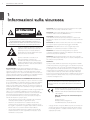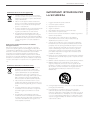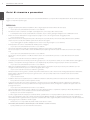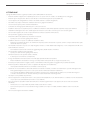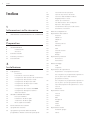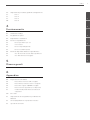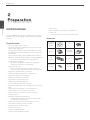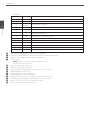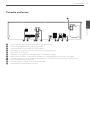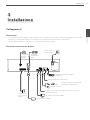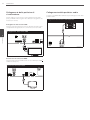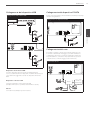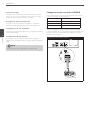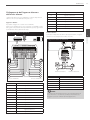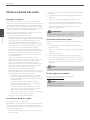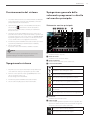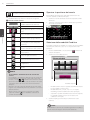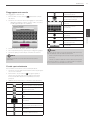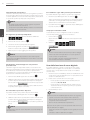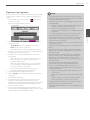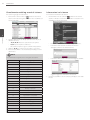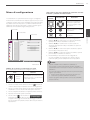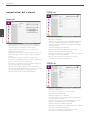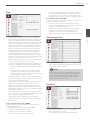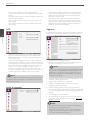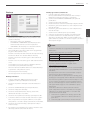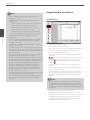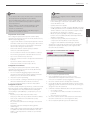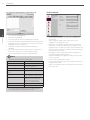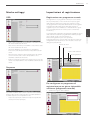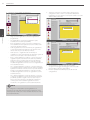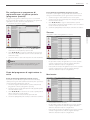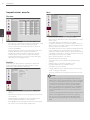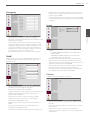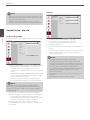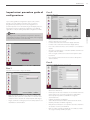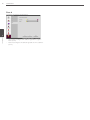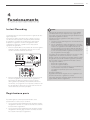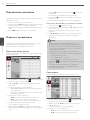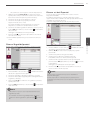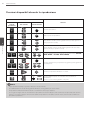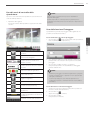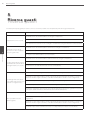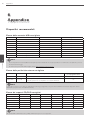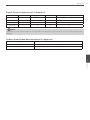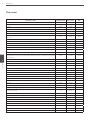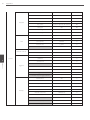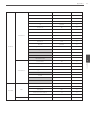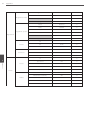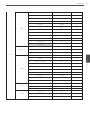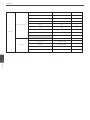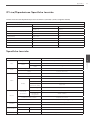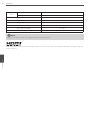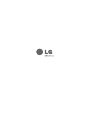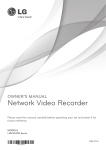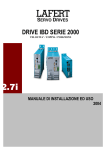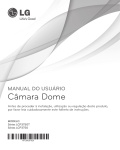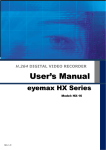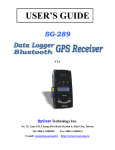Download Registratore Video Rete
Transcript
MANUALE DELL’UTENTE Registratore Video Rete Leggere con attenzione questo manuale prima di utilizzare l’unità e conservare per uso futuro. MODELLO Serie LRN8240D 1404 (V5.0) 2 Informazioni sulla sicurezza 1 Informazioni sulla sicurezza 1 Informazioni sulla sicurezza ATTENZIONE RISCHIO DI FOLGORAZIONE NON APRIRE ATTENZIONE: PER RIDURRE IL RISCHIO DI FOLGORAZIONE, NON RIMUOVERE IL COPERCHIO (O LA PARTE POSTERIORE) ALL’INTERNO NON VI SONO COMPONENTI SOGGETTI A MANUTENZIONE DA PARTE DELL’UTENTE. PER L’ASSISTENZA, RIVOLGERSI A PERSONALE DI ASSISTENZA QUALIFICATO. Il simbolo del fulmine all’interno del triangolo equilatero indica all’utente la presenza di tensioni pericolose non isolate all’interno del prodotto, di potenza sufficiente da poter provocare una scossa elettrica. Il punto esclamativo contenuto in un triangolo equilatero costituisce un avvertimento della presenza di importanti istruzioni di funzionamento e manutenzione (assistenza) all’interno della documentazione allegata al prodotto. Avvertenza FCC: Questa apparecchiatura può generare o utilizzare energia con frequenza radio. Variazioni o modifiche non approvate in questo manuale e comunque apportate a questa apparecchiature possono causare interferenze pericolose. Nel caso vengano apportate variazioni o modifiche non autorizzate, l’utente potrebbe perdere il diritto ad utilizzare l’apparecchiatura. Avvertenza: Non installare questa apparecchiatura in uno spazio ristretto come ad esempio una libreria o simile. Avvertenza: I metodi di cablaggio devono essere conformi alla normativa elettrica nazionale, ANSI/NFPA 70. Avvertenza: Si tratta di un prodotto di Classe A. In un ambiente domestico questo prodotto può causare radio interferenze, in questo caso l’utente è invitato a predisporre misure adeguate. Avvertenza: Per ridurre il rischio di incendi o di scosse elettriche, non esporre questo apparecchio alla pioggia o all’umidità. Attenzione: L’installazione deve essere eseguita da persona qualificata e in conformità con tutte le normative locali. Attenzione: Per evitare rischi di folgorazione, non aprire il contenitore dell’apparecchiatura. Fare effettuare la manutenzione solamente da personale qualificato. Attenzione: Questa apparecchiatura non deve essere esposta a gocce o spruzzi d’acqua; evitare di porre contenitori di liquidi, come ad esempio vasi sopra all’unità. Attenzione: Questo prodotto utilizza un sistema laser. Per garantire un utilizzo corretto del prodotto, si prega di leggere con attenzione il presente manuale operativo e di conservarlo per futuri riferimenti. Nel caso in cui l’apparecchio richieda assistenza tecnica, contattare un centro di assistenza tecnica autorizzato. L’uso di controlli, di regolazioni o della prestazione delle procedure diversi da quelli indicati qui possono provocare danni da esposizione a radiazioni pericolose. Per evitare l’esposizione diretta al fascio laser, non provare ad aprire il contenitore dell’apparecchio. INFORMAZIONI RELATIVE ALLA NORMATIVA: FCC Sezione 15 Per staccare l’apparecchio dalla rete elettrica, tirare la spia del cordone di alimentazione. Al momento dell’installazione del prodotto, assicurarsi che la spia di alimentazione sia facilmente accessibile. Quest’apparecchio è stato sottoposto a prove che hanno accertato la sua compatibilità con i limiti prescritti per un dispositivo digitale di classe A, secondo la sezione 15 dei regolamenti FCC. Questi limiti sono stati definiti al fine di fornire una protezione relativa ad interferenze dannose quando le attrezzature vengono utilizzate in ambiente commerciale. Questa apparecchiatura genera, utilizza e irradia energia a frequenza radio e se non è installata e utilizzata secondo le istruzioni del manuale può causare interferenze dannose a comunicazioni radio. L’uso di questa apparecchiatura in una zona residenziale può provocare interferenze dannose; in tal caso l’utente dovrà porre rimedio alla situazione a proprie spese. • L’utente finale dovrà provvedere a installare nelle entrate dei cavi tubi protettivi, estrattori o guarnizioni idonei. • Attenzione: Se la batteria viene sostituita in modo errato sussiste il pericolo di esplosione. Sostituire solamente con un tipo uguale o equivalente consigliato dal produttore. Smaltire le batterie usate in accordo alle istruzioni del produttore. • I fori in parti metalliche attraverso i quali devono passare fili elettrici isolati devono avere superfici ben smussate o essere muniti di boccole passanti. LG Electronics dichiara che questo/i prodotto/ i è/sono conforme/i ai requisiti essenziali e altre indicazioni della Direttiva 2004/108/CE, 2006/95/CE e 2011/65/EU. Ufficio di contatto per la conformità di questo prodotto: LG Electronics Inc. EU Representative, Krijgsman 1, 1186 DM Amstelveen, The Netherlands • Si prega di notare che questo NON è un punto di contatto del Servizio Clienti. Per le informazioni del Servizio Clienti, vedere la scheda di garanzia o contattare il fornitore presso cui avete acquistato il prodotto. Informazioni sulla sicurezza Smaltimento del vostro vecchio apparecchio IMPORTANTI ISTRUZIONI PER LA SICUREZZA 1 2. Tutte le vecchie apparecchiature elettroniche devono essere smaltite separatamente dai rifiuti domestici e nei punti di raccolta designati dal governo o autorità locali. 1. Leggere attentamente queste istruzioni. 3. Il corretto smaltimento dei vecchi elettrodomestici consente di evitare conseguenze potenziali negative per l’ambiente e la salute umana. 4. Seguire le istruzioni. 4. Per informazioni più dettagliate relative allo smaltimento del vecchio apparecchio rivolgersi alla propria azienda di servizi ambientali all’ufficio di smaltimento delle apparecchiature elettroniche o presso il negozio in cui è stato acquistato il prodotto. Modo sicuro per rimuovere la batteria o la batteria dall’apparecchiatura: Rimuovere la batteria vecchia o il pacco batterie, seguendo i passi inversi a quelli seguiti per l’assemblaggio. Per impedire la contaminazione dell’ambiente e creare possibili pericoli alla salute dell’uomo o animali, la vecchia batteria deve essere smaltita inserendola nel contenitore adeguato nei punti di raccolta predisposti. Non smaltire le batterie o batterie insieme ai rifiuti domestici. Si raccomanda di utilizzare i sistemi locali di rimborso di batterie e accumulatori. Non esporre la batteria a temperature eccessive, ad esempio non esporla al sole, non gettarla sul fuoco, ecc. Smaltimento di batterie/accumulatori esausti 1. Quando questo simbolo del contenitore della spazzatura con ruote barrato é affisso sulle batterie/accumulatori, indica che il prodotto è coperto dalla Direttiva europea 2006/66/EC. 2. Conservare queste istruzioni. 3. Rispettare tutte le avvertenze. 5. Non utilizzare questo prodotto nei pressi di acqua. 6. Pulire soltanto con panni asciutti. 7. Non bloccare le aperture di ventilazione. Installare seguendo le istruzioni del produttore. 8. Non installare vicino a fonti di calore come radiatori, accumulatori di calore, stufe, o altri prodotti (inclusi gli amplificatori) che producono calore 9. Si prega di non vanificare lo scopo di una spina polarizzata o fornita di messa a terra. Una spina polarizzata è dotata di due poli piatti, di cui uno più largo dell’altro. UnA spina con messa a terra è dotata di due poli piatti e di un terzo polo di messa a terra La lamella larga o il polo di terra servono a garantire una maggiore sicurezza. Se la spina fornita non fosse adatta per la presa a disposizione, rivolgersi ad un elettricista per la sostituzione della presa. 10. Evitare che il cavo di alimentazione venga calpestato o pizzicato specialmente in prossimità di spine, prese e nel punto di uscita dall’apparecchio. 11. Utilizzare soltanto dispositivi/accessori specificati dal produttore. 12. Utilizzare l’apparecchio esclusivamente con il carrello, il supporto, il treppiede, la mensola o il tavolo specificato dal produttore o venduto con l’apparecchio. Quando usato insieme ad un carrello, esercitare la massima cura negli spostamenti del carrello/apparecchiatura per evitare lesioni in caso di ribaltamento. 2. Questo simbolo può essere combinato con i simboli del mercurio (Hg), cadmio (Cd) o piombo (Pb) se la batteria contiene più di 0,0005% di mercurio, 0,002% di cadmio 0,004% di piombo. 3. Tutte le batterie/accumulatori devono essere smaltite separatamente dai rifiuti domestici e nei punti di raccolta designati dal governo o autorità locali. 4. II corretto smaltimento delle vecchie batterie/ accumulatori consente di evitare conseguenze potenziali negative per l’ambiente e la salute umana. 5. Per informazioni più dettagliate relative allo smaltimento delle vecchie batterie/accumulator rivolgersi alla propria azienda di servizi ambientali o al servizio di smaltimento del negozio in cui avete acquistato il prodotto. 13. Scollegare l’apparato durante temporali o se non viene utilizzato per lunghi periodi di tempo. 14. La manutenzione e riparazione devono essere eseguite solamente da personale tecnico qualificato. L’assistenza è richiesta se il dispositivo è danneggiato, ad esempio nel caso di un cavo di alimentazione o di una spina, se è uscito del liquido o se sono caduti oggetti sul dispositivo, se il dispositivo è stato esposto a pioggia o umidità, non funziona in modo normale, o è stato lasciato cadere. Informazioni sulla sicurezza 1. Quando il simbolo di un cassonetto per rifiuti con ruote con una croce è posto su un prodotto, significa che il prodotto è coperto dalla direttiva europea 2002/96/CE. 3 4 Informazioni sulla sicurezza Avvisi di sicurezza e precauzioni 1 Informazioni sulla sicurezza I seguenti sono avvisi e precauzioni necessarie per la sicurezza dell’utilizzatore e per la prevenzione di qualsiasi danno alle proprietà. Si prega di leggere con attenzione quanto segue. PERICOLO • Spengere il sistema prima della sua installazione. Non collegare apparecchi elettrici diversi alla stessa presa. -- • -• Questo può essere causa di un’esplosione. Se il disco rigido del sistema oltrepassa la sua durata di vita, è probabile che non sia più possibile recuperare nessun dato contenuto al suo interno. Se la riproduzione video sullo schermo del sistema appare affetta da disturbi e/o imperfezioni riproducendo una registrazione memorizzata sul disco rigido del sistema, è opportuno sostituire subito il disco rigido. Interpellate il vostro fornitore per ottenere l’assistenza di un ingegnere per la sostituzione del disco rigido. -- • ciò può provocare surriscaldamenti, incendi o scosse elettriche. Quando la batteria del sistema è scarica, sostituirla con un tipo di batteria identico o equivalente a quello specificato dal produttore. Le batterie esaurite devono essere smaltite secondo le istruzioni del produttore. -- • Non posizionare il sistema su di una superficie elevata. La presa di corrente deve essere vicina al pavimento, e la tensione di rete non deve differire più del 10 % dalla tensione di targa. Non utilizzare la stessa presa di corrente per alimentare un asciuga capelli, un ferro da stiro, un frigorifero o qualsiasi altro appar ecchio che possa generare calore. -- • ciò può causare incendi. Installare il sistema su una superficie piana con sufficiente ventilazione d’aria. Non posizionare il sistema su di una superficie elevata. -- • ciò può essere causa di incendi, scosse elettriche o gravi ferite. Montare il sistema in un luogo fresco, evitando l’esposizione diretta alla luce solare e mantenendo un’adeguata temperatura della stanza. Evitare candele e altri apparecchi che possano generare calore, come per esempio stufe. Tenere il sistema lontano da zone di forte passaggio di persone. -- • ciò può provocare surriscaldamenti, incendi o scosse elettriche. Mantenere una distanza di almeno 15 centimetri fra la parte posteriore del sistema e la parete per lasciare posto sufficiente per i cavi collegati al sistema, altrimenti si possono verificare piegature, danni o tagli. -- • ciò può essere causa di incendi, scosse elettriche o gravi ferite. Controllare periodicamente l’eventuale presenza di segni di pericolo come un pavimento umido, un cavo di alimentazione danneggiato o allentato, o una superficie di sostegno instabile. In caso di qualsiasi tipo di problema, rivolgersi al proprio fornitore per assistenza. -- • ciò può provocare surriscaldamenti, incendi o scosse elettriche. Non provare a smontare, riparare o modificare il sistema da soli. Ciò è estremamente pericoloso a causa delle alte tensioni esistenti all’interno. -- • ciò può provocare surriscaldamenti, incendi o scosse elettriche. Al momento dell’estrazione della spina di alimentazione dalla prese, tirare la spina con delicatezza. Non toccare la spina con mani umide e evitare di utilizzare la presa qualora gli elementi elastici di contatto al suo interno siano troppo lenti. -- • ciò può danneggiare la superficie dell’apparecchio ed essere causa di guasti gravi o scosse elettriche. Evitare qualsiasi collocazione caratterizzata da umidità, polvere o fuliggine. -- • ciò può causare incendi. Mantenere la zona intorno all’apparecchio pulita e libera da polvere periodicamente. Al momento della polizia del sistema, utilizzare sempre un panno asciutto. Non utilizzare panni umidi o altri solventi organici. -- • Se del liquido venisse versato accidentalmente sul sistema, ciò può causare guasti gravi all’apparecchio o addirittura incendi. Evitare che il cavo di alimentazione venga sottoposto a pieghe secche o che venga schiacciato da oggetti pesanti. -- • ciò può provocare surriscaldamenti, incendi o scosse elettriche. Non mettere nessun contenitore con liquido sopra l’apparecchio, come acqua, caffè o altre bevande. LG Electronics non è responsabile di perdite di dati causate da urti o cadute. PER FAVORE, NON MONTARE O SMONTARE QUESTI HDD MENTRE IL SISTEMA E' ACCESO. -- Questo potrebbe provocare una interruzione del sistema. Informazioni sulla sicurezza 5 ATTENZIONE Si prega di utilizzare tutte le seguenti precauzioni prima dell’installazione del sistema. Evitare di sistemare l’apparecchio in qualsiasi posto dove esso possa venire in contatto con umidità, polvere o fuliggine. • Evitare di esporre l’apparecchio alla luce solare diretta o in vicinanza di apparecchi per riscaldamento. • Tenere l’apparecchio adeguatamente lontano da scintille elettriche o sostanze magnetiche. • Non infilare nessun tipo di materiale conduttivo attraverso le griglie di ventilazione. • Tenere il sistema spento prima e durante l’installazione. • Controllare che rimanga spazio sufficiente per le connessioni dei cavi. • Installare il sistema su una superficie piana con sufficiente ventilazione d’aria. Evitare qualsiasi superficie sottoposta a vibrazioni. • L’installazione dell’apparecchio vicino ad altri apparecchi elettronici come radio o televisori, può essere causa di guasti. • Non smontare l’apparecchio senza aver preventivamente richiesto assistenza a LG Electronics. • Non posizionare oggetti pesanti sul prodotto. • Evitare l’introduzione di qualsiasi tipo di sostanza nel sistema. -- • Installare il sistema in un posto con sufficiente ventilazione d’aria. -- • Questo può essere causa di guasti gravi al sistema. Montare il sistema su una superficie stabile e livellata. -- • Non installare il sistema nelle vicinanze di oggetti magnetici, disturbi elettrici o vibrazioni. Non posizionare oggetti pesanti sul prodotto. -- • Mantenere una distanza di almeno 15 centimetri fra la parte posteriore del sistema e la parete, e almeno cinque centimetri fra le parti laterali del sistema e la parete. Non installare il sistema in un posto con campi magnetici elevati o con forti disturbi elettromagnetici, o vicino a dispositivi senza fili come radio trasmittenti o televisori. -- • Questo può essere causa di guasti gravi al sistema. il sistema può non funzionare correttamente. Il luogo di installazione del sistema deve avere livelli appropriati di umidità e temperatura. -- Evitare l’installazione del sistema in un luogo con temperatura elevata (oltre 40 °C) o troppo bassa (sotto 0 °C). • Il sistema può riportare danni in seguito ad urti o a forti vibrazioni. Evitare di gettare via oggetti nelle prossimità del sistema. • Evitare l’esposizione diretta alla luce solare o a qualsiasi altro dispositivo di riscaldamento. -- • la temperatura di funzionamento raccomandata è oltre 0°C (32 °F). Assicurarsi che vi sia ventilazione d’aria nella stanza dove il sistema è installato, e chiudere accuratamente il coperchio dell’apparecchio. -- Molti guasti dell’apparecchio possono essere provocati da un ambiente inadatto di installazione. Si raccomanda di utilizzare l’ AVR (regolatore automatico di tensione) per un’alimentazione stabile. Si raccomanda di avvolgere il connettore del sistema intorno al nucleo di ferrite per evitare interferenze elettromagnetiche. • L’uscita può essere piazzata sul pavimento. • Nel caso l’apparecchio emetta strani rumori o odori, staccare immediatamente il cavo di alimentazione e contattare il centro di assistenza. -- • • ciò può provocare surriscaldamenti, incendi o scosse elettriche. Per poter mantenere prestazioni stabili del sistema, fate controllare regolarmente il vostro apparecchio da un centro di assistenza autorizzato. -- LG Electronics non è responsabile di perdite di dati causate da urti o cadute. -- C’è il rischio di esplosione nel caso la batteria venga sostituita con un tipo non adatto. Smaltire le batterie usate in accordo alle istruzioni. Non rovesciare l’apparecchio durante l’utilizzo. 1 Informazioni sulla sicurezza • 6 Indice Indice 1 Informazioni sulla sicurezza 3 IMPORTANTI ISTRUZIONI PER LA SICUREZZA 2 Preparation 8INTRODUZIONE 8Caratteristiche 8Accessori 9 Pannello frontale 11 Pannello posteriore 12Telecomando 19 Schermata monitor principale 20 Spostare la posizione del canale 20 Selezione della modalità Condivisa 21 Raggruppamento canale 21 Canale spot selezionato 22 Uso della funzione di zoom digitale 23 Esportare i dati registrati 24 Visualizzazione del log eventi di sistema 24 Informazioni sul sistema 25 Menu di configurazione 26 Impostazioni del sistema 26Proprietà 26 TCP/IP v4 26 TCP/IP v6 27Rete 27 Streaming di rete 27Data/Ora 28NTP 28 Unità di controllo 28Aggiorna 29Backup 30 Impostazioni periferica 30 IP Periferica 32Archiviazione 3 33 Installazione 13Collegamenti 13Precauzioni Mostra settaggi 33OSD 33Sequenza 33 Impostazioni di registrazione 33 Registrazione con programma normale 33 Per configurare un programma di registrazione 13 Panoramica connessioni di base per un giorno tipico della settimana 14 Collegamento della periferica di visualizzazione (programma normale) 14 Collegamento della periferica audio 15 Collegamento del dispositivo USB 15 35 Per configurare un programma di registrazione Collegamento del dispositivo E-SATA 35 Copia del programma di registrazione in corso 15 Collegamento della rete 35Sensore 16 Collegamento del controller LKD1000 35Movimento 17 Collegamento dell’ingresso allarme e dell’uscita allarme 18 INSTALLAZIONE DELL’HDD per un giorno speciale (programma speciale) 36 Impostazioni evento 36Sensore 36Notifica 18 Nota per l’hard disc 36Mail 18 Installazione del disco rigido 37Emergenza 18 Sostituzione del disco rigido 37SNMP 18 Dischi rigidi raccomandati 37Uscita 19 Funzionamento del sistema 37Cicalino 19 Spegnimento sistema 38 Spiegazione generale della schermata programmi in diretta sul monitor principale 38 19 Impostazioni utente Autorità di gruppo 38Utente Indice 39 7 Impostazioni procedura guida di configurazione 39 Fase 1 39 Fase 2 39 Fase 3 40 Fase 4 4 1 2 Funzionamento 41 Instant Recording 41 Registrazione panic 42 Riproduzione istantanea 42 Ricerca e riproduzione 42 Ricerca per data e per ora 42 Cerca evento 43 Ricerca Segnalibri/protetti 43 Ricerca sui dati Esportati 44 Funzioni disponibili durante la riproduzione 45 Uso del menù di controllo della riproduzione 45 Uso della funzione Proteggere 5 4 5 6 Ricerca guasti 6 Appendice 48 3 Dispositivi raccomandati 48 Elenco delle memorie USB consigliate 48 Elenco delle periferiche esterne consigliate 48 Elenco dei supporti CD/DVD consigliati 49 Elenco funzioni supportate per il dispositivo 49 Codifica Audio/Video della telecamera IP supportata 50 Fusi orari 51 Impostazioni di configurazione predefinite di fabbrica 57 IP Live/Riproduzione Specifiche tecniche 57 Specifiche tecniche 8 Preparazione 2 Preparation 2 Preparazione INTRODUZIONE Il modello LRN8240D (24 canali) viene utilizzato per la descrizione, il funzionamento e tutti i dettagli contenuti nella presente guida operativa. Caratteristiche • Sistema operativo Linux incorporato. • Sistema di archiviazione indicizzata per il recupero di file dall’ HDD a seguito di black-out. • Capacità di memorizzazione interna espandibile fino a 12 TB. (Espandibile quando sarà disponibile il nuovo disco rigido ad alta capacità) • Funzionamento semplice grazie all’utilizzo di varie interfacce utilizzatore e grazie all’interfaccia grafica orientata all’utilizzatore. -- • Audio a due vie. • Gestione utilizzatore (controllo al livello utilizzatore). • Controllo PTZ. -- Controllo telemetria telecamera IP (controllo OSP). Accessori CD (Software e Manuale utente) Viti Mouse Montaggio a rack Staffa Tele comando Spina di rete Batterie di tipo AAA Manuale semplice Potente funzione multiplex. -- • Mouse ottico, telecomando IR con tutte le funzioni. • Riproduzione programmi in tempo reale, registrazione, riproduzione, trasmissione in rete, backup. Varie funzioni di ricerca. -- Ricerca per data/ora (ricerca in calendario), ricerca per evento, ricerca per segnalibri/protezione, esportare ricerca. • Registrazione preallarme (fino a un minuto). • Ampie possibilità di programmazione registrazioni. • Riproduzione istantanea in modalità live. • Perfetta sincronizzazione audio/video. • Programmazione backup automatici. • Autenticazione immagine (filigrana). • Tre porte USB 2.0 per interfaccia di backup. • Esportazione/importazione della configurazione con chiavetta USB. • Aggiornamento S/W semplice con penna USB o rete. • I client software possono gestire fino a 300 server. • Massimo cinque client possono accedere ad un server simultaneamente. • Regolazione larghezza di banda di rete. -- la larghezza di banda viene regolata automaticamente a seconda della velocità della rete. • Notifica remota allarmi tramite client software o e-mail. • Ora e data sincronizzate a mezzo server NTP. • Modalità risparmio energetico diurno. • Protezione telecamera. • Supporto di Gigabit Ethernet. • Interfaccia di memorizzazione E-SATA. Preparazione 9 Pannello frontale a b c d e PTZ f g OSD 1 2 3 4 INFO ALM.OFF FOCUS - IRIS - 5 6 7 8 SET CLEAR MOVE TOUR ALARM LOG 9 0 BACK UP COPY MARK FOCUS+ ci IRIS+ 2 SHIFT SEARCH j k l VIEW 1 (Power): Accende/spegne. Premere e tenere premuto per più di due secondi per accendere e spengere. b Pulsanti di controllo riproduzione c M: Mette la riproduzione in pausa. • c, C/aM: Ricerca all’indietro le immagini registrate o le salta. • ad: Riproduzione o riproduzione inversa delle immagini registrate • v, V/Md: Ricerca in avanti le immagini registrate o le salta. • Z: Interrompe la riproduzione. CAM BACK m n o pq r s a • REC SETUP LOG-IN h Tasto di rilascio del pannello frontale : Premere questi tasti per separate il pannello frontale per l'installazione dell'HDD. dIndicatore e • NET: Lampeggia quando la rete è connessa. • HDD: Si illumina quando si accede all'HDD. • ALARM: Si accende quando c’è un allarme attivo. • BACK UP: Si accende quando è in corso un backup di dati. Pulsanti CANAL: È possibile introdurre un numero utilizzando i pulsanti di canale. È anche possibile utilizzare i pulsanti di canale per sotto funzioni insieme al tasto SHIFT. (Quando selezioni un numero di canale superiore a 10, premi in successione decine e unità, quindi clicca sul pulsante OK.) È necessario premere il pulsante OK dopo aver digitato il numero del canale quando si seleziona il canale applicabile. Preparazione NET HDD h 10 Preparazione • 2 Preparazione f Sottofunzioni Numero pulsante Funzione Descrizione 1 OSD Permette l'accesso o la riduzione della Barra di Controllo di Sistema (OSD). 2 PTZ Attiva la modalità PTZ per controllare la telecamera PTZ collegata. 3/7 FOCUS / FOCUS + 4/8 IRIS - / IRIS + 5 INFO 6 ALM.OFF 9 LOG Visualizza l'elenco di registro del sistema. 11 SET Registra la posizione preselezionata della telecamera PTZ. 12 CLEAR Cancella una posizione memorizzata. 13 COPY Visualizza il menu di esportazione. 14 MARK Imposta un contrassegno per ritrovare il punto in questione. 15 MOVE Muove la telecamera alla posizione preselezionata. 16 TOUR Alterna a schermo tutte le posizioni di preselezione registrate sulla telecamera. Regolala posizione del fuoco. Regola la posizione del diaframma a iride. Visualizza le informazioni del sistema. Cancella l’attivazione dell’allarme e riporta il sistema alla condizione che aveva prima dell’attivazione dell’allarme. Sensore telecomando: Puntare il telecomando in questa direzione. g Tasto SHIFT: Quando si utilizza la sotto funzione del pulsante di canale, il pulsante è attivo. h ZOOM + / -: Zoom avanti/indietro sulla finestra di riproduzione. i Freccia e tasti OK • wsad: Selezione o spostamento fra le varie opzioni del menu. • OK: Conferma le selezioni del menu. j Vassoio del disco: Inserire un disco qui. k OPEN: Apre e chiude il vassoio del disco. l LOG-IN: Visualizza la casella di dialogo di Accesso Utente o consente di uscire. m SEARCH: Visualizza il menu di ricerca. n SETUP: Visualizzare il menù di configurazione. o VIEW: Visualizza il menu in modalità suddivisa. p CAM: Mostra il menù Monitor per configurare il canale della prima telecamera. q Porta USB: Collegare un dispositivo esterno USB per backup o riproduzione. r BACK: Si esce dal menu o si torna alla schermata precedente. s REC: Avvia o ferma la registrazione immediata. Preparazione 11 Pannello posteriore a 2 Preparazione 2 RS - 232C a b c de D- D+ G f g h i j k Ingresso cordone di alimentazione (AC IN): Collegare la spina di alimentazione. b Terminali RELAY-OUT: Morsetti di uscita per segnale di allarme. c Terminali ALARM IN: Morsetti di entrata per segnale di allarme. d RS-232: Usato per connettersi a un dispositivo ospite dotato di connettore RS-232C. e VGA: Collegare un monitor VGA. f AUDIO OUT 1 / 2: Collegamento a un altoparlante attivo con amplificatore integrato. g HDMI: Connettersi al monitor o al dispositivo di visualizzazione con input HDMI. (interfaccia per audio e video digitali) h Porte LAN: Collegare il cavo di rete ethernet 10/100/1000 Mbps per controllare questo apparecchio attraverso una rete di PC. i E-SATA: Collegare la periferica esterna SATA. j Porta USB: Collegare un dispositivo opzionale di estensione USB. k Terminali RS-485: Connetti LKD1000. (solo Porta 2) 12 Preparazione Telecomando Tasto POWER (1) LOGIN 2 ID Descrizione Accende/spegne il sistema. Visualizza la casella di dialogo di Accesso Utente o consente di uscire. Preparazione Imposta l’appropriato sistema ID per far funzionare l’apparecchio a mezzo del telecomando IR Quando si utilizzano sistema multipli. Premere il pulsante ID e quindi premere il tasto numerico entro due secondi per selezionare l’ ID di sistema del sistema. Se si imposta l’ ID del sistema a “0”, è possibile controllare più sistema nello stesso tempo. VIEW Visualizza il menu in modalità suddivisa. CAM Mostra il menù Monitor per configurare il canale della prima telecamera. ALM.OFF OSD Cancella l’attivazione dell’allarme e riporta il sistema alla condizione che aveva prima dell’attivazione dell’allarme. Permette l'accesso o la riduzione della Barra di Controllo di Sistema. SETUP Visualizzare il menù di configurazione. wsad Seleziona o scorre le opzioni del menu. OK COPY SEARCH MARK Conferma le selezioni del menu. Copia i dati di registrazione su un dispositivo esterno. Visualizza il menu di ricerca. Imposta un contrassegno per ritrovare il punto in questione. È possibile impostare il punto di marcatura durante la riproduzione singola o multicanale dei dati registrati. PAUSE (M) Mette la riproduzione in pausa. STOP (Z) Interrompe la riproduzione. REC (X) Avvia o ferma la registrazione. c, C/aM ad v, V/Md Tasti numerici Ricerca all’indietro le immagini registrate o le salta. Riproduzione o riproduzione inversa delle immagini registrate. Ricerca in avanti le immagini registrate o le salta. Per selezionare il numero PTZ configurato, ID, o canale. INFO Visualizza la finestra di informazioni del sistema. LOG Visualizza la finestra elenco di registro del sistema. PTZ Attiva la modalità PTZ per controllare la telecamera PTZ collegata. TOUR Alterna a schermo tutte le posizioni di preselezione registrate sulla telecamera. ZOOM + / - Zoom avanti/indietro sulla finestra di riproduzione. Se si preme il tasto zoom ZOOM (+) durante la visualizzazione di un canale dal vivo nella modalità full screen o la riproduzione di un canale in modalità full screen, si attiverà la funzione zoom digitale. FOCUS + / - Regola il fuoco della telecamera. IRIS + / SET Regola il diaframma della telecamera. Registra le posizioni preselezionate della telecamera PTZ. CLEAR Cancella una posizione memorizzata. MOVE Muove la telecamera alla posizione preselezionata. BACK Si esce dal menu o si torna alla schermata precedente. Installazione 13 3 Installazione Collegamenti Precauzioni 3 A seconda della telecamera utilizzata o degli altri apparecchi ci sono diversi modi di collegare l’unità. Si prega di leggere il manuale della telecamera o i manuali di altri apparecchi a seconda del caso per ulteriori informazioni in merito ai collegamenti. • Prima di eseguire installazione e collegamento, accertarsi di aver spento la telecamera. Panoramica connessioni di base Collegare il cavo di alimentazione. Collegamento per il relé d’allarme. Connettere l'amplificatore audio. 2 RS - 232C D- D+ G Collegare le telecamere le tastiere (opzionale). Collegare il dispositivo SATA esterno. Collegare una periferica esterna USB per il backup o la riproduzione. Collegare un mouse. Collegamento per i sensori di allarme. Collegare il cavo di rete per il controllo del client o per l’ingresso della videocamera IP. Connettere monitor di tipo HDMI. Collegare il monitor VGA. Installazione • 14 Installazione Collegamento della periferica di visualizzazione Collegamento della periferica audio Collegare i jack AUDIO OUT dell’unità ai jack dell’ingresso audio della periferica audio. Questa unità può essere messa in uscita simultaneamente dalla presa jack HDMI e VGA. Il segnale video effettua il collegamento tra il sistema e il monitor. Collegamento del microfono e dell’altoparlante Collegamento del monitor VGA Collegare i jack VGA nella parte posteriore dell’unità ai jack di ingresso corrispondenti sull’apparecchio TV o sul monitor con un cavo VGA. Collegamento del monitor VGA 3 Installazione 2 RS - 232C D- D+ G 2 RS - 232C D- D+ G 2 RS - 232C Connessione del monitor HDMI Collega l'unità al monitor HDMI usando un cavo HDMI (cavo HDMITM ad alta velocità tipo A). Connessione del monitor HDMI 2 RS - 232C D- D+ G 2 RS - 232C D- D+ G D- D+ G Installazione Collegamento del dispositivo USB 15 Collegamento del dispositivo E-SATA Potete usare un dispositivo di memorizzazione E-SATA per il back-up dei dati o la registrazione. Collegamento della periferica USB Collegamento del dispositivo E-SATA 2 RS - 232C D- D+ G 3 Installazione 2 RS - 232C D- D+ G Collegamento della rete 2 RS - 232C E' possibile controllare e monitorare il sistema tramite rete. Con il comando a distanza (monitoraggio), è possibile modificare la configurazione di sistema o monitorare l'immagine tramite rete. Dopo l’installazione, controllare le impostazioni di rete perché il controllo remoto e il monitoraggio possano funzionare. D- D+ G Connessione di rete Dispositivo di memoria USB 2 RS - 232C D- D+ G Inserire il dispositivo di memoria nella porta USB. Il sistema riconosce automaticamente il dispositivo. Il software di sistema può essere facilmente aggiornato usando un dispositivo di memoria USB. Dispositivo esterno USB Collegare il dispositivo esterno alla porta USB. (Esempio: HDD esterno o periferica di archiviazione esterna.) Mouse Connetti il mouse USB per operare il sistema. Router Router Servizio a Broadband Service banda larga 16 Installazione Connessione LAN Collegamento del controller LKD1000 Collegare la porta LAN ad una presa di rete del tipo 10/100/1000 base-T con un cavo di rete ethernet non incrociato (non fornito). L’indicatore NET sul pannello frontale si accenderà. Questo sistema dispone di un terminale dati. Usa questa port2 per connettere i tastierini numerici (opzionale). Terminale RS-485 Descrizione Collegamento della videocamera IP D - (DATA -) Trasmissione dati/Ricezione dati Collegare la videocamera IP. Dopo l’installazione, controllare le impostazioni della videocamera IP nel menu di configurazione. D + (DATA +) Trasmissione dati/Ricezione dati GND Configurazione di rete automatica Il sistema può ottenere automaticamente e configurare l’interfaccia di rete a mezzo DHCP. 3 Installazione Configurazione di rete manuale Il sistema può essere configurato manualmente assegnando all’apparecchio un indirizzo IP fisso, una subnet mask e un gateway, DNS. RS - 232C Schermatura Collegamento del controller LKD1000 per controllare il sistema. (Vedere i manuali del controller LKD1000 per ulteriori dettagli). Il controller LKD1000 deve essere collegato alla porta 2 (DATA 2) come mostrato in figura. Se collegato alla porta 1 (DATA 1), il controller LKD1000 non sarà attivato. Collegamento del controller LKD1000 2 D- D+ G NOTA Questa unità può essere supportata con rete IPv4 e IPv6. 2 D- D+ G TX- TX+ Controller LKD1000 Installazione Collegamento dell’ingresso allarme e dell’uscita allarme I terminali di allarme vengono utilizzati per collegare dispositivi di allarme come sensori, interruttori alle porte ecc. Ingresso allarme È possibile collegare sino a sedici sensori di allarme. Ogni sensore di allarme deve essere collegato con G (GND). Lo stato del segnale è impostabile a N/O (normalmente aperto) oppure N/C (normalmente chiuso) dal menu di setup. 11 Ingresso sensore 11 12 Ingresso sensore 12 G Massa 13 Ingresso sensore 13 14 Ingresso sensore 14 15 Ingresso sensore 15 16 Ingresso sensore 16 G Massa 17 Uscita allarme Collegamento dell’ingresso del sensore Connettere il dispositivo di allarme all'output di allarme. Il segnale d'allarme è in uscita quando si verifica un evento. 3 2 Installazione RS - 232C D- D+ G Collegamento dell’uscita dell’allarme RS - 232C Periferica di allarme Sensore dell’allarme Sensore dell’allarme Periferica di allarme Morsetto nr. Descrizione G Messa a terra 1 Uscita di allarme 1 Morsetto nr. Descrizione 2 Uscita di allarme 2 1 Ingresso sensore 1 3 Uscita di allarme 3 2 Ingresso sensore 2 4 Uscita di allarme 4 3 Ingresso sensore 3 4 Ingresso sensore 4 G Massa 5 Ingresso sensore 5 6 Ingresso sensore 6 7 Ingresso sensore 7 8 Ingresso sensore 8 G Massa 9 Ingresso sensore 9 10 Ingresso sensore 10 NOTA I relé interni di commutazione hanno una capacità massima di 0,3 A a 125 V AC o 1 A a 30 V DC. Se il flusso di corrente fosse maggiore si possono verificare danni all’apparecchio. 18 Installazione INSTALLAZIONE DELL’HDD Nota per l’hard disc Il disco rigido interno (HDD) è un componente estremamente fragile. Si prega di seguire scrupolosamente le direttive sottoelencate al momento dell’utilizzo del sistema per evitare possibili guasti del disco rigido. Si raccomanda di effettuare periodicamente il backup delle vostre registrazioni più importanti su un dispositivo esterno di backup in modo da evitare possibili perdite accidentali. Controllare sempre che l’apparecchio sia spento al momento del collegamento della rimozione del disco rigido. 3 • Non spostare il sistema quando è acceso. Installazione • Non utilizzare il sistema in luoghi eccessivamente caldi o umidi, oppure in luoghi che siano soggetti a improvvise variazioni della temperatura. Improvvise variazioni di temperatura possono essere causa della formazione di condensa all’interno del sistema. Questo può causare problemi o guasti al disco rigido. 2. Rimuovere le viti e staccare le guide di montaggio dell'hard disk dalle unità. 3. Collegare l'HDD nelle guide di montaggio dell'hard disk con le quattro viti. 4. Collegare le guide di montaggio dell'hard disk con le viti. 5. Chiudere il pannello frontale sistemando il gancio inferiore dopo aver premuto il pulsante di rilascio del pannello frontale. 6. Quando si accende l'unità, il nuovo HDD viene rilevato e formattato automaticamente. ATTENZIONE Dovresti installare il disco rigido da 1 a 6 in ordine. Sostituzione del disco rigido Spengere sempre l’apparecchio e staccare la spina dalla presa di corrente. • Quando il sistema è acceso, non staccarlo dalla presa a muro e non interrompere la corrente dall’interruttore generale. 1. Smontare il pannello frontale premendo il tasto di rilascio sul pannello frontale. • In caso di black-out durante il funzionamento del sistema è possibile che una parte dei dati sul disco rigido vadano perduti. • Non far cadere mai il disco rigido. Inoltre, non far venire mai a contatto oggetti metallici come monete o cacciaviti con il vassoio del disco rigido. 2. Rimuovere le viti e staccare le guide di montaggio dell'hard disk dalle unità. • In caso di black-out durante una registrazione,evitare l’aggiunta, la sostituzione o il trasporto del disco rigido perché così facendo si rischia che i dati siano cancellati. In questo caso, al momento del ritorno della corrente, riaccendere l’apparecchio normalmente colo stesso disco rigido che era in uso al momento del black-out. Successivamente è possibile aggiungere, sostituire o trasportare il disco rigido. • • Il disco rigido è un componente estremamente delicato. Maneggiare il disco rigido con estrema cura eseguire tutte le precauzioni sottoelencate perché anche un piccolo urto può danneggiare i componenti interni del disco. -- Non collocare il disco rigido su un tavolo o su un banco direttamente. Mettere sempre un panno grosso sotto il disco rigido perché anche un piccolo urto può danneggiare i componenti interni. -- Non utilizzare avvitatori elettrici. Vibrazioni e shock causati da un avvitatore elettrico possono danneggiare i componenti interni del disco rigido. -- Al momento della sostituzione del disco rigido, non far urtare il disco con altri componenti come un altro disco rigido o il vassoio di supporto del medesimo. -- non percuotere il disco rigido con utensili come i cacciaviti utilizzati al momento della sua sostituzione. Proteggere il disco rigido dall’elettricità statica. Installazione del disco rigido È possibile installare fino a 6 dischi rigidi. Un’installazione o una configurazione non idonea potrebbe influire sul riconoscimento dell’HDD o sul normale funzionamento del prodotto. È necessario consultare un esperto tramite il negozio dove è stato acquistato il prodotto. 1. Smontare il pannello frontale premendo il tasto di rilascio sul pannello frontale. 3. Sostituire il nuovo HDD. 4. Chiudere il pannello frontale sistemando il gancio inferiore dopo aver premuto il pulsante di rilascio del pannello frontale. 5. Dopo aver sostituito l'hard disk, inserire la spina di alimentazione nella presa e accendere l'unità. Il nuovo HDD viene rilevato e formattato. NOTA auoty.m lcaliat Non utilizzare un avvitatore elettrico per fissarli. Dischi rigidi raccomandati Per l'elenco dei più recenti HDD consigliati, visitare http://www.lgecommercial.com NOTA Se non usate il disco rigido raccomandato, il sistema non verrà controllato in modo manuale. Installazione Funzionamento del sistema 1. Accendere l’unità. Il sistema si accenderà iniziando ad effettuare la procedura di boot. Il logo LG verrà visualizzato sul monitor principale durante il boot del sistema. 2. Quando l'avvio è terminato, verrà visualizzata la finestra live. Cliccare l'icona sulla barra di controllo del sistema o premere il tasto LOGIN sul telecomando per visualizzare la finestra di accesso. Spiegazione generale della schermata programmi in diretta sul monitor principale Schermata monitor principale ab cde f g h 3. Selezionare un ID utente utilizzando il mouse o la freccia e il tasto OK sul telecomando o sul pannello frontale. La prima volta è possibile selezionare come nome utente solo ADMINISTRATOR. È possibile registrare un nuovo utente con diversi permessi di accesso tramite il menu di configurazione dell’utente. 3 Installazione 4. Introdurre la password utilizzando la tastiera virtuale. (Si noti che la password predefinita per l’amministratore è “000000”.) 5. Cliccare sull'icona [OK]. È possibile vedere canali in diretta e utilizzare il sistema. NOTA Se il sistema viene spento accidentalmente e poi riacceso, potrebbe impiegare un tempo lungo per riavviarsi. Spegnimento sistema a Numero di canale Visualizza il numero di canale. b Nome del canale Visualizza il nome del canale editato. c Canale selezionato Mostra il canale selezionato con la casella rossa. d Icona stato telecamera Visualizza lo stato della telecamera PTZ. 1. Per prima cosa è necessario interrompere la riproduzione ed uscire dal menu di setup. In riproduzione, premere STOP. Visualizza lo stato dell’ingresso audio. 2. Premere e tenere premuto il tasto 1 (POWER) finché viene emesso il segnale acustico è la finestra di logout verrà visualizzata. Mostra lo stato della telecamera IP. La "C" dorata indica una registrazione continua. 3. Introdurre la password utilizzando la tastiera virtuale. 4. Cliccare sull'icona [OK]. Questo sistema di chiuderà. 19 La "I" dorata indica una registrazione istantanea. “S” rossa indica registrazione avviata dai sensori. La "M" verde indica la registrazione con rilevamento di movimento. La "N" grigia indica che il canale non è in registrazione. e FPS Canale Visualizza il valore FPS del canale. f Pulsanti rapidi I pulsanti rapidi appariranno quando il mouse è spostato sullo schermo live della telecamera. Puoi usare le funzioni seguenti cliccando su di essa per il canale selezionato. Puoi usare la funzione di riproduzione. Puoi usare la funzione di zoom digitale. 20 Installazione È possibile controllare le telecamere. (opzionale) g Riproduzione in diretta Visualizza l’attuale riproduzione in diretta di sorveglianza. h Barra di controllo sistema Mostra l'utilizzazione della CPU e il livello di traffico dati delle telecamere IP. Spostare la posizione del canale Puoi midificare il posizione del canale della telecamera in uno schermo suddiviso sul Monitor Principale. 1. Seleziona un canale desiderato cliccando sul pulsante sinistro del mouse. 2. Trascinalo e rilascialo nella posizione desiderata e la posizione del canale sarà cambiata. Mostra data e ora. ( ) Accesso (Logout): Visualizza la casella di dialogo di Accesso Utente o consente di uscire. Ricerca: Visualizza il menu di ricerca. 3 Installazione Esclusione allarme: spegne l'allarme. Camera : Mostra il menù Monitor per configurare il canale della prima telecamera. Selezione della modalità Condivisa Split mode: Mostra il menù per la selezione della divisione dello schermo. E' possibile selezionare la modalità con schermo live per visualizzare schermi pieni o divisi in 4, 6, 8, 9, 16, 17, o 25 parti sul monitor principale. Esportazione di video: Visualizza il menù di esportazione. 1. Premere VISUALIZZARE o cliccare sull'icona controllo del sistema. Registro di sistema: Visualizza la finestra elenco di registro del sistema. 2. Selezionare una modalità schermo. nella barra di Informazioni di sistema: Visualizza la finestra di informazioni del sistema. Configurazione: Visualizzare il menù di configurazione. Minimizza la barra di controllo del sistema. NOTA • • • • Per visualizzare / minimizza la barra di controllo del sistema. Per visualizzare o minimizzare la Barra di Controllo del Sistema, premere OSD dopo aver premuto il tasto SHIFT sul pannello o nella Barra di Controllo del Sistema. frontale, o cliccare Puoi anche usare le opzioni di controllo del sistema cliccando sul pulsante destro del mouse sullo schermo del Monitor Principale. Quando il colore del segnale dei dati della telecamera IP cambia in giallo o rosso, riduci bit rate, frame rate, risoluzione e connesioni della telecamera IP. Mentre il monitor principale sta eseguendo la modalità sequenza, il simbolo viene visualizzato sulla barra di controllo del sistema. Modalità suddivisione schermo Modalità sequenza • Modalità schermo intero: E' possibile visualizzare la finestra live in modalità a schermo intero. • Modalità divisa in 4, 9, 16, 25, 1+5, 1+7 e 1+16 parti: Visualizza gli schermi suddivisi sul monitor principale. • Sequenza: E' possibile visualizzare tutti i canali in sequenza. La modalità sequenza non può essere usata con la suddivisione in 25 parti. 3. Selezionare [OK] e premere OK per confermare la vostra selezione. NOTA Per visualizzare lo schermo che si desidera guardare in modalità a schermo intero, fare doppio click sul canale desiderato. Installazione Raggruppamento canale E' possibile regolare manualmente l'iride della telecamera. Puoi raggruppare i anali che vuoi 1. Premere CAM o cliccare sull'icona del sistema. Mostra o nasconde le opzioni di controllo delle preimpostazioni nel telecomando PTZ virtuale nella barra di controllo 2. Selezionare un numero di camera per il gruppo in cui includere. -- 21 Visualizza il numero di preselezione selezionato [Ripristina predefinito] : Azzera i canali in ordine crescente e modifica [Split Mode] in 25 suddivisioni. Per introdurre i numeri preselezionati. Per registrare posizioni preimpostate. Per cancellare una posizione memorizzata. Per spostare la telecamera alla posizione preselezionata. Per iniziare un circuito di posizioni di ripresa preselezionato. Conferma la posizione preselezionata. 3. Seleziona il numero del gruppo dall'elenco a discesa. NOTA 4. Clicca sul pulsante [Carico] o [Salvare] per configurare il gruppo. 5. Selezionare [OK] o premere OK per confermare la selezione. NOTA [Split Mode] cambia a seconda del numero di telecamere selezionate. Canale spot selezionato Puoi controllare le telecamere connesse tramite Network. 1. Selezionare il canale della telecamera PTZ sul monitor principale che si vuole controllare. 2. Premere PTZ o cliccare sull'icona che appare quando il mouse viene spostato sullo schermo della telecamera PTZ. Il telecomando PTZ virtuale viene visualizzato sul monitor principale. 3. Utilizzare ciascun elemento per controllare la telecamera PTZ. Tasto Funzione Mostra la guida di controllo del PTZ. Mostra il menù di configurazione della telecamera PTZ. Minimizza il telecomando virtuale PTZ. Rimuove il telecomando virtuale PTZ. Utilizzare per spostare/ruotare la telecamera. E' possibile selezionare la velocità per panoramica/inclinazione/zoom. E' possibile regolare lo zoom della telecamera. E' possibile regolare manualmente l'obiettivo della telecamera. Puoi usare alcune opzioni cliccando il pulsante destro del mouse nella modalità di controllo della telecamera PTZ • Guida controllo PTZ (pan./inc./zoom): mostra la guida per l'uso del mouse. • Chiudi: esce dalla modalità di controllo della telecamera PTZ. La telecamera IP che è collegata con il driver Onvif non supporta Focus e la funzione Iris nel funzionamento PTZ. 3 Installazione y r t u 22 Installazione Impostazioni di preselezione La funzione Posizione preimpostata serve per registrare le posizioni di monitoraggio della telecamera (posizioni preimpostate) associate a numeri di posizione. Inserendo i numeri di posizione, la telecamera si sposta sulle posizioni preimpostate corrispondenti. Per effettuare il giro delle posizioni preselezionate È possibile effettuare il giro di tutte le posizioni pre selezionate. 1. Premere il tasto TOUR oppure fare clic sull’icona Tutte le posizioni di preset registrate per la telecamera saranno selezionate e le immagini delle varie posizioni della posizione della telecamera si alterneranno sul monitor attivo. NOTA 3 • Per attivare questa funzione, dovete registrare le posizioni preseleziante della telecamera PTZ. • Le impostazioni predefinite ONVIF potrebbero non funzionare correttamente con questa unità. u. 2. È possibile interrompere il ciclo premendo il tasto TOUR oppure facendo clic sull’icona u. Setup per le telecamere PTZ Installazione Per registrare posizioni preimpostate. La telecamera può essere configurata secondo le specifiche necessità impostando le diverse voci nei vari menu. 1. Spostare la telecamera sul punto desiderato utilizzando i 1. Fare clic sull’icona , , , . 2. Premere SET o fare clic sull’icona Appare il menu di setup nella finestra selezionata del monitor principale. y. 2. Utilizzare le 3. Selezionare il numero preimpostato da registrare. 4. Premere OK oppure fare clic sull’icona Posizione e relativi numeri saranno memorizzati. NOTA Sono disponibili numeri di preselezione da 0 a 255 su questo apparecchio ma l’effettivo intervallo può essere diverso a seconda della telecamera PTZ. Spostamento ad un’immagine in una posizione preselezionata La funzione seguente è disponibile soltanto con telecamere che dispongono della funzione preset. La funzione di preset fa spostare la combinazione di telecamere sulla posizione di preselezione programmata. È necessario programmare in precedenza le posizioni di preset della combinazione di telecamere. t. 2. Utilizzare i tasti numerici per introdurre il numero di indice della posizione di preset memorizzata e quindi premere OK oppure fare clic sull’icona , , , , ,e • Vedere i manuali della telecamera PTZ per ulteriori dettagli. • Alcune telecamere PTZ potrebbero non essere operate in modo corretto con questa unità. • Non è possibile controllare le altre funzioni quando il telecomando PTZ virtuale è visualizzato. Uso della funzione di zoom digitale E' possibile ampliare lo schermo corrente di 2-4 volte usando la funzione di zoom digitale in un canale attivo con modalità a schermo intero o la riproduzione di un canale con modalità a schermo intero. 1. Premere il tasto zoom ZOOM (+) durante la visualizzazione di un canale dal vivo nella modalità full screen o la riproduzione di un canale in modalità full screen. 2. Potete usare lo schermo di zoom come segue. . La telecamera si sposta sulla • Potete spostare la posizione della schermata di zoom usando i tasti w/s/a/d. • Potete spostare la schermata di zoom usando il mouse. Trascinare & rilasciare nel punto specifico per spostare la schermata di zoom. 3. Premere BACK per uscire. Per cancellare la posizione di preset È possibile cancellare una posizione di preset memorizzata. r. 2. Utilizzare i tasti numerici per introdurre il numero di indice della posizione di preset memorizzata e quindi premere OK oppure fare clic sull’icona , NOTA posizione di preselezione e l’immagine ripresa dalla telecamera in quella posizione appare sul monitor. 1. Premere il tasto CLEAR oppure fare clic sull’icona , per impostare le varie opzioni. . 5. Ripetere i passi 1 a 4 per aggiungere altre posizioni. 1. Premere il tasto MOVE oppure fare clic sull’icona . per cancellare le posizioni di preset. NOTA Questa funzione può non essere disponibile a seconda del tipo di telecamera PTZ. NOTA La funzione di zoom è disattivata quando si ha il caso seguente. • Quando si clicca due volte sul tasto sinistro del mouse. • Premere il tasto del canale o della funzione specifico/a che è sul pannello anteriore dell’unità. • Premere il tasto STOP durante la riproduzione. Puoi usare alcune opzioni cliccando il pulsante destro del mouse nella modalità di zoom digitale. • Guida del controllo zoom digitale: mostra la guida per l'uso del mouse. • Chiudi: Esce dalla modalità di zoom digitale. Installazione Esportare i dati registrati NOTA Questo apparecchio può copiare manualmente immagini registrate e audio dal disco rigido incorporato a dispositivi di registrazione esterni. • Controllare il dispositivo di esportazione prima di procedere. 1. Premere COPY oppure fare clic sull’icona controllo del sistema. Appare il menù [Esportazione di video]. • E anche possibile utilizzare il tasto COPY sul pannello frontale per attivare la funzione di esportazione. • La periferica esterna deve essere formattata su questa unità prima dell’utilizzo. nella barra di 23 1. Collegare la periferica esterna alla porta USB sulla parte anteriore o su quella posteriore del sistema. 2. Selezionare l’icona [Formatta] e premere OK. Al termine della formattazione viene visualizzata la finestra di conferma. 3. Selezionare [OK] e premere OK per chiudere la finestra. • a/d/w/s: Effettua lo spostamento tra le opzioni. • w/s: Imposta l’opzione selezionata. • OK: Seleziona l’opzione oppure conferma l’impostazione. Controllare la dimensione dei dati selezionati e liberare spazio sulla periferica esterna. Se la periferica non ha spazio sufficiente, creare spazio sulla periferica o cancellare i dati precedentemente memorizzati. • L’operazione di esportazione non può essere eseguita quando c’è un backup in corso. • È possibile controllare i dati esportati con il software di visione fornito. • Quando esportate i dati registrati, i dati video, i dati audio, i dati di accesso al sistema e di registrazione di eventi verranno anch’essi esportati. • Quando si esportano i dati registrati, anche il programma del visore verrà esportato nella cartella [ExportViewer] del dispositivo. Il nome del file esportato viene fatto creato automaticamente come il tipo [Nome canale_data di export_ ora di export.exp]. • Non staccare il dispositivo USB durante l’effettuazione dell’esportazione, ciò può causare malfunzionamenti. • Nel caso si voglia riutilizzare il dispositivo rimosso, sarà necessario formattarlo utilizzando le opzioni di cancellazione supporto multimediale. 3. Selezionare il numero del canale e premere OK. Ripetere questo passaggio per selezionare più canali. 4. Selezionare uno dei formati di file dall'elenco a discesa di [Formato file]. • Native: Il file native viene salvato con l'estensione “*.exp”. Il file nativo salvato può essere riprodotto usando il programma Export Viewer. • AVI LG: Per riprodurre il file AVI LG è necessario installare il codec LG DVR. Se si installa il Network Client LG non è necessario installare il codec LG DVR. • AVI: Se si seleziona il formato di file AVI, può essere riprodotto su qualunque lettore multimediale. -- 6.Utilizzare w/s per selezionare una periferica di destinazione da esportare. Quando l’ora/la data di inizio e l’ora/la data di fine hanno lo stesso valore. -- 7. Premere OK per confermare. Quando l’ora/la data di inizio è successiva all’ora/alla data di fine. -- Quando il supporto non dispone di spazio sufficiente. -- Quando si imposta l’ora per dati che non esistono. 5. Selezionare [Esportare in] quindi premere OK. 8. È possibile impostare la password in caso di file nativo. Per registrare la password, fare clic sulla casella di controllo [Password]. Viene visualizzata la finestra della password. Quindi, immettere la password mediante lettere alfabetiche e cifre numeriche di 4-12 caratteri. 9. Cliccare sull'icona [Esporta] per iniziare l'esportazione. I dati esportati saranno autorizzati dall’apparecchio e potranno essere riprodotti soltanto con il riproduttore esclusivo. • Un supporto dati esterno deve essere formattato su questo apparecchio per evitare malfunzionamenti. • I dischi DVD+RW e DVD-RW devono essere inizializzati prima dell’utilizzo. 3 Installazione 2. Seleziona [Date/heure de début] e [Date/heure de fin] in cui effettuare la ricerca. • 24 Installazione Visualizzazione del log eventi di sistema Informazioni sul sistema Per vedere il log degli eventi di sistema: Per rivedere le informazioni sul sistema: 1. Premere LOG o fare clic sull’icona sulla barra di controllo sistema. La fi nestra del registro di sistema viene visualizzata sul monitor principale. 1. Premere INFO o fare clic sull’icona sulla barra di controllo sistema. La finestra contenente le informazioni sul sistema viene visualizzata sul monitor principale. 3 Installazione 2. Seleziona [Date/heure de début] e [Date/heure de fin] in cui effettuare la ricerca. • a/d/w/s: Effettua lo spostamento tra le opzioni. • w/s: Imposta l’opzione selezionata. • OK: Seleziona l’opzione oppure conferma l’impostazione. 3.Utilizzare a/d per vedere il log precedente o successivo. 4. Premere il tasto BACK o cliccare sul tasto [Chiudere] per uscire dalla finestra. • Ethernet 0 / 1: Mostra informazioni dettagliate sulla rete. • Informazioni della telecamera: Mostra informazioni dettagliate sul frame rate della telecamera. • Informazioni HDD: Mostra informazioni dettagliate sull'HDD. • Aggiorna: Aggiorna le informazioni del sistema. NOTA Fare riferimento al seguente elenco di registro del sistema. N° Messaggio log 1 Accensione 2 Spegnimento 3 Login (remoto) 4 Logout (remoto) 5 Login (locale) 6 Logout (locale) 7 Configurazione modificata 8 Configurazione importata 9 Impostazioni di default 10 Ritorno alimentazione 11 Backup iniziato 12 Backup completato 13 Backup non riuscito. 14 Esportazione iniziata 15 Esportazione completata 16 Esportazione non riuscita. 17 S/W aggiornato 18 HDD Danneggiato 19 HDD Aggiunto 20 HDD Rimosso 21 HDD Formattato 22 HDD Modificato 2. Premere il tasto BACK o cliccare sul tasto [Chiudi] per uscire dalla finestra. Installazione Menu di configurazione OSD 1 INFO 5 LOG 9 COPY Impostazione dei menu utilizzando il pannello frontale Pulsanti o pulsanti del telecomando Pannello frontale Le caratteristiche e le opzioni del sistema vengono configurate a mezzo di menu. Il funzionamento di questo apparecchio può essere PTZ FOCUS+ configurato a 3mezzo diIRIS+ un menu visualizzato sul monitor principale. 2 4 È possibile selezionare impostare le condizioni di funzionamento ALM.OFF FOCUS IRIS 6 7 8 utilizzando i tasti sul pannello frontale e sul telecomando oppure utilizzando unSETmouse CLEAR USB collegato all’apparecchio. 0 NET OSD 1 2 3 4 HDD INFO ALM.OFF FOCUS - IRIS - 5 6 7 8 MOVE FOCUS+ ALARM LOG SET CLEAR 9 0 COPY MARK MOVE TOUR PTZ FOCUS+ IRIS+ NET OSD 2 3 4 INFO ALM.OFF FOCUS - IRIS - 5 6 7 8 SET CLEAR TOUR Primo livello ALARM BACK UP LOG 9 0 COPY MARK Secondo livello Descrizione Utilizzare questi pulsanti per selezionare le opzioni del menu o per regolare i valori delle opzioni. SHIFT HDD SHIFT Telecomando IRIS+ BACK UP 1 MARK PTZ SEARCH REC SETUP LOG-IN VIEW CAM BACK SHIFT MOVE TOUR SEARCH REC SETUP Terzo livello LOG-IN VIEW CAM SEARCH BACK REC SETUP LOG-IN VIEW CAM BACK Seleziona l’opzione o conferma l’impostazione. Far ritornare al menu o al livello precedente. 2.Utilizzare w/s per selezionare la voce di menu desiderata, quindi premere OK per visualizzare il sottomenu. 3.Utilizzare w/s per selezionare la voce del sottomenu desiderata, quindi premere OK per visualizzare le opzioni di configurazione. 4.Utilizzare w/s per selezionare l’opzione desiderata e quindi premere OK per impostare il valore. 5.Utilizzare a/d per selezionare l’opzione desiderata e quindi premere OK per confermare la selezione. 6. Premere BACK per uscire dal menu di configurazione. Se viene visualizzato un messaggio che chiede se salvare, selezionare [OK] e premere OK per salvare le impostazioni. NOTA Informazioni • Quando si utilizza il menu di funzione utilizzando il telecomando e i pulsanti del pannello frontale, entrambi i pulsanti funzionano nello stesso modo per controllare il menu di funzione. • Per usare altre funzioni dei tasti numerici sul pannello frontale, seguire i passi indicati. 1. Premere SHIFT. L’indicatore del pulsante diventa rosso. 2. Selezionare il pulsante di funzione desiderato. • Tutte le spiegazioni delle operazioni sono basate sull’utilizzo del telecomando. Utilizzo di un mouse per impostare un menu Usa i pulsanti sinistri del mouse per configurare il menu. Pulsante sinistro Funzione Viene utilizzato per selezionare un elemento richiesto o per diminuire il valore delle opzioni. 1. Fare clic con il tasto sinistro del mouse sull’icona sulla barra di controllo del Sistema per visualizzare un menu di configurazione. 2. Fare clic con il tasto sinistro del mouse sull’opzione desiderata per visualizzare il secondo o il terzo livello delle opzioni del menu. 3. Fare clic sull’opzione desiderata con il pulsante sinistro del mouse. 4. Impostare il valore delle opzioni selezionate. 5. Cliccare sull'icona o cliccare sull'icona ripetutamente per uscire dal menù di configurazione. Se appare il messaggio di conferma di salvataggio modifiche, fare clic su [OK] con il pulsante sinistro del mouse per salvare le impostazioni. 3 Installazione 1. Premere SETUP per visualizzare il menu di configurazione. Tasto 25 26 Installazione Impostazioni del sistema TCP/IP v4 Proprietà 3 Installazione • Interfaccia : Selezionare una porta LAN che si desidera usare (Ethernet 0 o Ethernet 1). • DHCP: Per consentire l’assegnazione dell’indirizzo IP, quando sulla rete è installato un server DHCP selezionare questa opzione. Con questa impostazione, l’indirizzo IP è assegnato automaticamente. • Nome del sistema: Immettere il nome di sistema usando la lettera alfabetica e le cifre numeriche fino a 21 caratteri. Il numero massimo di caratteri dipende dalla lingua. • Indirizzo IP: Immettere un indirizzo IP. • Lingua: Selezionare una lingua per il menu di setup e di visualizzazione informazioni. • Subnet Mask: Immettere l’indirizzo della subnet mask. • Bip pulsante: Selezionarlo per attivare il segnale acustico del pulsante. Il segnale acustico è attivato quando si utilizzano i pulsanti. • GateWay: Immettere l’indirizzo del gateway. • DNS primario: Immettere il server primario del nome di dominio che traduce i nomi host in indirizzi IP. • Ris.: Configura la risoluzione di uscita del segnale video. • • Importazione configurazione: Esporta i dati di configurazione di questo sistema alla chiave di memoria USB. DNS secondario : Immettere l’indirizzo del server DNS secondario che sostituisce il DNS primario. • Esportazione configurazione: Importa i dati di configurazione dei sistema dalla chiave di memoria USB. • Impostazioni predefinite: L’unità può essere resettata alle impostazioni originali di fabbrica. Talune opzioni non possono essere resettate (data, giorno, ora legale, fuso orario e impostazioni relative alla password dell’utilizzatore). TCP/IP v6 • Interfaccia: Selezionare una porta LAN che si desidera usare (Ethernet 0 o Ethernet 1). • Auto: Selezionare questa opzione per assegnare automaticamente l’indirizzo IP. • Indirizzo IP: Immettere un indirizzo IP. • Lunghezza prefisso rete secondaria: Inserire la lunghezza di prefisso della rete secondaria. Un prefisso Ipv6 indica la porzione dell’indirizzo usato per smistare o per identificare un campo di indirizzo. • GateWay: Immettere l’indirizzo del gateway. • DNS primario: Immettere il server primario del nome di dominio che traduce i nomi host in indirizzi IP. • DNS secondario : Immettere l’indirizzo del server DNS secondario che sostituisce il DNS primario. Installazione Rete 27 5. Premere il pulsante [Aggiorna]. Se la registrazione dell’host avviene in maniera corretta, l’host name sarà visualizzato in [Host registrato]. Se l’host name non risulta registrato dopo l’aggiornamento, si prega di controllare il collegamento di rete. Come cambiare l’host name DDNS Se si desidera cambiare l’host name registrato con uno nuovo, si seguano le istruzioni sotto riportate. 1. Inserire un nuovo host name nell’opzione [Nome host]. 2. Premere il pulsante [Aggiorna]. Verrà visualizzata la finestra di conferma per cambiare l’host name. 3. Premere il pulsante [OK]. Se l’host name è stato cambiato correttamente, il nuovo valore sarà visualizzato in [Host registrato]. Se l’host name non risulta cambiato dopo l’aggiornamento, si prega di controllare il collegamento di rete. 3 Porta TCP/IP No.: Immettere il numero della porta TCP/IP. È possibile visionare l’immagine in diretta di sorveglianza via rete con il programma PC client. La TCP/IP porta predefinita di fabbrica per la trasmissione di dati video è 9001 e per i dati audio è 9003. Comunque in alcuni casi è meglio cambiare il numero di porta per aumentare la flessibilità o la sicurezza. Questo valore deve essere compreso tra 1 025 e 65 535. • Porta server del Web No.: Immettere il numero della porta del Web server. È possibile vedere l’immagine in diretta di sorveglianza via rete con un browser web. Tipicamente la porta TCP utilizzata da HTTP è Comunque in alcuni casi è meglio modificare il numero di questa porta per una maggiore flessibilità o sicurezza. Questa porta può essere impostata a 80 oppure a un valore compreso tra 1 025 e 65 535. • Porta audio No.: Immettere il numero della porta Audio. Questo valore deve essere compreso tra 1 025 e 65 535. • Accelerazione larghezza di banda: Selezionare [TUTTO] o [per l'utente] per configurare il valore dell'ampiezza della banda. -- TUTTO: Impostare la stessa ampiezza di banda per tutti gli utenti. -- per l'utente: Puoi configurare il valore dell'ampiezza di banda per ciascun utente. Selezionare [Tipo di utente] dall'elenco a discesa a sinistra. Quindi impostare l'ampiezza di banda dall'elenco a discesa a destra. • Porta RTSP : Immettere il numero di porta RTSP. Questa porta può essere impostata su un valore compreso tra 1 e 65 535. Il numero di default della porta è 554. • Servizio DDNS: Selezionarlo per attivare la funzione DDNS. Si tratta di un servizio gratuito particolarmente utile se adoperato congiuntamente al Server DDNS LG. Consente all’utente di collegarsi alla periferica IP usando un URL invece dell’indirizzo IP. In questo modo si risolve il problema di disporre di un indirizzo IP dinamico. • Nome host: Immettere il nome host che si desidera utilizzare. Come nome host non è possibile utilizzare “www”, “mail”, “http”, “ftp”, “com”, “lg”, “lge”, “lgddns”, “lgeddns”, “ddns”. • Host registrato: Viene visualizzato l’host name registrato. • Aggiorna: Registra sul server DDNS LG l’host name digitato in [Nome host]. Streaming di rete • CH: Visualizza il numero di canale. • Profilo: Seleziona il profilo delo streaming. L'opzione [Profilo] è attivata solo nel caso di IP Camera. NOTA Se devi regolare le dimensioni dell'immagine da inviare al cliente, imposta l'opzione dello streaming di [IP PerifericaProfilo1 o Profilo2]. Quindi seleziona il Profilo corretto da [Streaming di rete-Profilo]. Puoi controllare il valore dell'ampiezza di banda verso il client. Data/Ora Come registrare l’host name DDNS Quando si adopera la funzione DDNS per la prima volta dopo l’acquisto del DVR/NVR LG 1. Visualizzare il menu di impostazione del DVR/NVR. 2. Selezionare l’opzione [Sistema] > [Rete]. 3. Selezionarlo per l’opzione [Servizio DDNS]. 4. Inserire l’host name nell’opzione [Nome host]. • • • Data: Selezionare l’anno corrente, il mese e il giorno. Orario: Selezionare l’ora corrente. Formato data: Selezionare il formato data desiderato. Installazione • 28 Installazione • • • • • Formato orario: Selezionare il formato data desiderato. Fuso orario: Selezionare il fuso orario dell’area in cui è installato il sistema. Ora legale: Contrassegnare se si desidera utilizzare la funzione di risparmio della luce diurna. Inizio ora legale: Selezionare il momento di inizio del periodo dell’ora legale. Fine ora legale: Selezionare il momento della fine del periodo dell’ora legale. NTP • ID telecomando a infrarossi: Seleziona l’ ID del telecomando a infrarossi per quest’apparecchio. Nel caso si utilizzino più apparecchi è necessario impostare l’ ID del telecomando a infrarossi per ciascuna unità. • ID del telecomando: Selezionare l’ID del telecomando per questa unità. Se si utilizzano più sistemi, impostare l’ID del telecomando per ogni unità. È possibile controllare il sistema utilizzando il controller LKD1000. (Per ulteriori dettagli, fare riferimento al manuale dell’ LKD1000.) Aggiorna Questa funzione ha l'obiettivo di aggiornare il software del sistema. In questo caso, le attuali impostazioni del sistema non vengono cancellate o sostituite durante la procedura di aggiornamento. 3 Installazione • • • • • NTP: Selezionarlo se si desidera sincronizzare la data e l’ora del sistema con le informazioni del server orario chiamato NTP (Network Time Protocol – protocollo orario di rete). Specificare il nome del server NTP. Time Server: Per la maggioranza dei casi scegliere pubblico. Il sistema otterrà l’ora esatta da uno fra 5 server pubblici (time.nist. gov, time-a.nist.gov, time-b.nist.gov, ntp. nasa.gov, clock.isc.org). Server privato: Introdurre l’indirizzo IP del server di ora esatta privato o il suo nome host utilizzando la tastiera virtuale. Intervallo sinc.: È possibile ottenere intervalli sincronizzati con il server di ora esatta NTP a un giorno, un’ora, un mese e una settimana. Test NTP: Selezionare [Test NTP] per provare il server NTP. 1. Seleziona il metodo di aggiornamento. 2. Seleziona il file di aggiornamento incluso nel dispositivo o si immette il nome del server del protocollo FTP. NOTA Se selezionate il metodo di aggiornamento [LOCALE], l’opzione [Server di FTP] verrà disabilitata e verrà attivata l’opzione del [Periferica]. E se selezionate il metodo di aggiornamento su [Rete], l’opzione [Periferica] verrà disabilitata e verrà attivata l’opzione [Server di FTP]. NOTA Se l’ opzione NTP non è impostata in questo sistema, può esistere una differenza fra l’ora del sistema e l’ora effettiva. Si raccomanda di usare l’opzione NTP. Unità di controllo 3. Selezionare il pulsante [Ricerca] e premere OK. Nell’elenco viene visualizzato il file di aggiornamento. 4. Scegliere il file di aggiornamento dall’elenco. 5. Selezionare il pulsante [Aggiorna] e premere OK. Viene visualizzata la finestra di conferma. 6. Selezionare [OK] per avviare il processo di aggiornamento o cliccare su [Annulla] per fermarsi e uscire. Dopo aver completato il processo di aggiornamento, apparirà il messaggio [Riavviare il sistema]. 7. Fari di su [OK] per riavviare il sistema. 8. Per confermare la versione più recente, fare clic sul pulsante [Controllare ora per l’aggiornamento] per visitare http://www. lgecommercial.com NOTA • Per evitare malfunzionamenti, non spegnere l’alimentazione durante il processo di aggiornamento. • Non rimuovere il dispositivo esterno o il disco CD/DVD per l’aggiornamento durante l’aggiornamento. Tale operazione può causare problemi di funzionamento. Installazione Backup Pianificazione: È possibile effettuare una pianificazione delle operazioni di backup. -- OFF: Tutte le opzioni sono disabilitate. -- SETTIMANALE o GIORNALIERA: I dati di backup saranno salvati automaticamente secondo le impostazioni. -- ISTANTANEA: I dati di backup sono salvati manualmente. Backup giornaliero/settimanale 1. Collegare il dispositivo USB per il backup. Non è possibile utilizzare il masterizzatore di CD o DVD per l’effettuazione del backup giornaliero o settimanale. 2. Selezionare SETTIMANALE o GIORNALIERA sulle opzioni di pianificazione. 3. Selezionare il dispositivo di backup. 4. Introdurre la data e/o l’ora di inizio del backup nell’opzione di inizio. 5. Introdurre il giorno della settimana e/o l’ora nell’opzione inizio intervallo di tempo. 6. Introdurre il giorno della settimana e/o l’ora nell’opzione fine intervallo di tempo. 7. Selezionare On o Off nell'opzione [Sovrascrittura]. 8. Selezionare l’icona [Dimensioni stimate] e quindi premere OK. 9. Controllare la dimensione dei dati selezionati e lo spazio a disposizione del dispositivo USB. Se la periferica USB non ha spazio sufficiente, sostituirla con una idonea oppure cancellare i dati su quella collegata. NOTA • Periferica: Selezionare un dispositivo di backup. • • Avvio pianificazione: Impostare la data di avvio programmata (un giorno della settimana e l’ora). La funzione di backup non è sopportata sul driver USB CDROM esterno. • Periferica esterna disponibile per il backup. • Intervallo orario Data: Introdurre l’intervallo di tempo di backup. Introdurre la data di cui si desidera effettuare il backup. • Intervallo orario Avvio: Introdurre il giorno della settimana di avvio o l’ora. • Intervallo orario Fine: Introdurre il giorno della settimana di fine o l’ora. • Sovrascrittura: Consente di scegliere se utilizzare la funzione Sovrascrittura per la pianificazione di backup. • Dimensioni stimate: Visualizza la dimensione di dati di backup e lo spazio libero sulle periferiche esterne. • Avvia backup: Per avviare il backup. • Cancella supporti: Per cancellare il supporto. Periferica Capacità HDD USB Fino a 2 TB. HDD E-SATA Fino a 2 TB. • Utilizzare i dispositivi USB esterni raccomandati per prevenire possibili malfunzionamenti (vedere pagina 47). • Per l'elenco dei più recenti HDD consigliati, visitare http://www.lgecommercial.com • I dischi CD-R, DVD-R o DVD+R non possono essere formattati. • I dischi DVD+RW e DVD-RW devono essere inizializzati prima dell’utilizzo. • Un supporto dati esterno deve essere formattato su questo apparecchio per evitare malfunzionamenti. • Non è possibile utilizzare le opzioni [Dimensioni stimate], [Avvia backup] e [Cancella supporti] durante l’effettuazione del backup. 1. Collegare il dispositivo USB di backup inserire un disco registrabile nel driver per l’effettuazione del backup. • Non rimuovere la periferica esterna mentre il backup è in corso; in caso contrario si potrebbero avere dei malfunzionamenti. 2. Selezionare la partizione della quale si desidera effettuare il backup. • Nel caso si formatti il supporto esterno utilizzando un PC con il file system FAT32, il supporto non è utilizzabile su questo apparecchio. • Controllare la dimensione dei dati selezionati e liberare spazio sulla periferica esterna. Se la periferica non ha spazio sufficiente, creare spazio sulla periferica o cancellare i dati precedentemente memorizzati. Backup istantaneo 3. Selezionare ISTANTANEA dalle opzioni di pianificazione. 4. Selezionare il dispositivo di backup. 5. Selezionare la data dell’intervallo di tempo, l’ora di inizio dell’intervallo di tempo e l’ora di fine. 6. Selezionare l’icona [Dimensioni stimate] e quindi premere OK. 7. Controllare la dimensione totale dei dati selezionati e lo spazio libero. Se la periferica non ha spazio sufficiente, creare spazio sulla periferica o cancellare i dati precedentemente memorizzati. 8. Selezionare l’icona [Avvia backup] e quindi premere OK per avviare il backup. 9. Esce dal menu di configurazione. È possibile controllare lo stato del backup sulla barra di controllo di sistema. 1. Selezionare l’icona [Dimensioni stimate] e premere OK. Sono visualizzati la dimensione dei dati selezionati e lo spazio libero. 2. Selezionare [OK] e premere OK per chiudere la finestra. 3 Installazione • 29 30 Installazione NOTA 3 • Non è possibile interrompere il salvataggio quando il salvataggio è in corso. • Il messaggio di avviso verrà visualizzato nelle situazioni sottoelencate. -- Quando l’ora di inizio e l’ora di fine hanno lo stesso valore. -- Quando l’ora di inizio è successiva all’ora di fine. -- Quando si imposta l’ora per dati che non esistono. -- Quando l’ora di inizio e di fine sono errate. -- Quando il supporto non dispone di spazio sufficiente. -- Quando il dispositivo USB selezionato non è collegato. Installazione • La masterizzazione del disco è effettuata in modalità multisessione. • Se si usa il dispositivo di scrittura CD/DVD per il salvataggio, esso creerà delle immagini ISP prima di scrivere i dati di salvataggio su CD/DVD. • Sulla barra di controllo del sistema è visualizzato lo stato di avanzamento del backup. • La dimensione stimata dei dati di backup ha valore soltanto indicativo. È quindi necessario che sul supporto di backup sia disponibile uno spazio libero di valore superiore per evitare la mancanza di spazio. Impostazioni periferica IP Periferica • CH: Visualizza il numero di canale. • Nome: Immettere il nome del canale. • Nome modello: Mostra il nome del modello del dispositivo IP. • MAC: Mostra il nome dell'indirizzo Mac del dispositivo IP. • IP: Mostra l'indirizzo IP del dispositivo IP. • All’ora di registrazione programmata, è possibile controllare lo stato del backup sulla barra di controllo di sistema. • Porta HTTP: Immettere il numero di porta HTTP. HTTPS non è supportata. • Durante l’esecuzione dell’operazione di esportazione o di ricerca di dati di backup dal dispositivo USB esterno, il backup pianificato non verrà iniziato. Dopo che l’esportazione o la ricerca di dati di backup sono terminate, il backup pianificato verrà iniziato. • / : Puoi vedere altre opzioni (Controllore, Profilo1, Profile2, Porta RTSP, RTP Modo, registrazione audio) per cliccare sul pulsante . Per tornare alle opzioni precedenti, clicca sul pulsante . • Al momento dell’impostazione del backup pianificato, la dimensione del backup viene stimata dalle impostazioni di registrazione del menu di Setup. Se la reale dimensione dei dati registrati supera la dimensione stimata, il backup pianificato non può essere attivato. • Controllore: Seleziona il driver telecamera IP dall'elenco a cascata. • Profilo1: Selezionare lo stream della telecamera dalla casella a discesa per la registrazione. • Profile2: Selezionare lo stream della telecamera dalla casella a discesa per lo streaming. Per una riproduzione live scorrevole, la risoluzione di [Profile2] va impostata a valori più bassi di [Profilo1]. • Se si utilizza la funzione di sovrascrittura nell'opzione [Backup], i dati di backup più vecchi vengono eliminati. • Anche se tutti i dati di backup vengono eliminati, il backup non viene attuato se il dispositivo non dispone di spazio sufficiente. NOTA • • Quando si seleziona la modalità a schermo intero su [Split mode], [Profilo1] opera automaticamente per lo streaming. Quando l'uso della CPU occupa più del 90% quindi trascorre un minuto, la connessione di [Profile2] è limitata per la stabilità del sistema. • Porta RTSP: Immettere il numero di porta RTSP. • RTP Modo: Seleziona la modalità RTP dall'elenco a discesa. • registrazione audio: Controlla l'opzione di registrazione dell'audi • Configurazione: Clicca sulla casella di seleziona del canale desiderato quindi premi il pulsante [Configurazione] . Viene visualizzata la finestra di configurazione. Installazione NOTA NOTA Suggeriamo di configurare il valore di [GOP] come quello di [Frame Rate]. In caso di stesso driver e stesso modello, anche se si selezionano più canali, il pulsante [Configurazione] viene attivato. • Viene visualizzata l'impostazione del numero di canale più piccolo tra i canali selezionati. Ed è possibile configurare le stesse impostazioni. -- • Nel caso dell'Asse o del driver Onvif, l'installazione batch potrebbe non funzionare a seconda del modello del telecamera e del firmware. GOV (solo per ONVIF): Significa "Gruppo di VOP". VOP è una forma di immagine nello stream video MPEG-4. Modifica il valore del GOV da 1 a 30. -- Qualità: Selezionare la qualità -- Flusso di qualità (solo per LGE): Se l’opzione [Qualità] è impostata su VBR, questa funzione viene visualizzata. Selezionare la qualità del flusso dall’elenco a discesa, la telecamera supporto cinque tipi. (massimo, alto, medio, basso e minimo) -- Bitrate: Se l’opzione [Qualità] è impostata su CBR, questa funzione viene visualizzata. Modifica della frequenza bit da 256 kbps a 10 240 kbps. -- Compession (solo perAXIS): Inserire il rapporto di compressione del video.Minore il valore impostato, maggiore sarà la definizione dell'immagine ottenuta. Nel caso dei modelli LGE, [Profilo1] e [Profilo2] vengono visualizzati come [Master] e [Slave]. Impostazioni sensore/audio. Puoi configurare questa opzione quando selezioni [LGE] sull'opzione [Controllore]. Seleziona la scheda [Audio/Sensore] della finestra [Configurazione] . -- Ingresso audio: Attiva la casella di spunta quando si intende trasmettere l’audio dal connettore di ingresso del microfono. -- Tipo di audio: Selezionare il codec quando si invia l’audio dal connettore di ingresso del microfono. -- Uscita audio: Attiva la casella di spunta per abilitare l’emissione audio dall’altoparlante. -- Sensore: Seleziona il numero di sensore dall'elenco a discesa. -- Usa: Contrassegna quando si desidera attivare il sensore. -- Tipo sensore: Seleziona il tipo di sensore. -- Uscita relè: Seleziona il numero di output del relè dall'elenco a discesa. -- Tipo di avvio allarme: Seleziona il tipo di relè. -- Durata del comando: inserire il tempo del relè. • Annulla: Clicca sulla casella di seleziona del canale desiderato quindi premi il pulsante [Annulla] .Il canale registrato della telecamera IP sarà annullato. Per registrare automaticamente il dispositivo IP. Configurazione movimento Puoi configurare questa opzione quando selezioni [LGE] sull'opzione [Controllore]. Seleziona la scheda [Movimento] della finestra [Configurazione] . 1. Fare clic sul pulsante [Aggiungi]. Appare la finestra di rilevamento movimento. È possibile aggiungere 5 finestre Massimo per l’area di rilevamento movimento. 2. Impostare le opzioni [Sensitivity]. 3. Fare clic sul bordo o sull’angolo della finestra per regolare le dimensioni della finestra di rilevamento movimento. 4. Fare clic sul pulsante [Save] per salvare le impostazioni. Configurazione stream Se selezioni [LGE] sull'opzione [Controllore] , seleziona la scheda [Ruscello]. Quando selezioni [ONVIF] sull'opzione [Controllore] , puoi configurare solo le impostazioni dello streaming. Nel caso di [AXIS], le opzioni [Bitrate] e [Compression] sono solo disattivate. ------- Ruscello (solo per LGE): Selezionare il flusso video Usa (solo per LGE ): Fare clic per attivare la funzione di flusso. Video Codec: Selezionare la modalità video (codec) dall’elenco a discesa. Ris.: Selezionate la dimensione di immagine di uscita della telecamera. Frame Rate: Impostare la frequenza di fotogramma dell’immagine. GOP: Significa “Gruppo di immagini”. Più alto il GOP, migliore è la qualità video della telecamera. Modifica il valore del GOP da 1 a 30. L’impostazione è valida solo per il formato video H.264. 1. Clicca sul pulsante [AUTOMATYCZNE]. 2. Viene visualizzata finestra di ricerca e inizia a cercare automaticamente il dispositivo IP. Per arrestare o riavviare la ricerca, clicca sul pulsante [Stop] o [Aggiorna]. 3. Cliccare la casella di selezione del dispositivo desiderato. 4. Inserire [Nome Utente] e [Password] quindi cliccare sul pulsante [Aggiungi] . Quando si selezionano molti canali, ad essi vengono assegnati lo stesso ID e password. 5. Confermare il risultato dell'autenticazione sull'opzione [Verificare]. • O: La verifica è valida. • X: La verifica non è valida. Controllare nuovamente ID e password. • XX: Connessione non riuscita. 6. Cliccare la casella di selezione delle telecamere selezionate.Le telecamere selezionate sono canali registrati in ordine. 7. Clicca sul pulsante [Chiudere] per uscire dalla finestra. 3 Installazione • • 31 32 Installazione Per registrare manualmente il dispositivo IP. 3 1. Clicca sul pulsante [MANUALE]. Installazione 2. Immettere un indirizzo IP. Archiviazione • 3. Cliccare la casella di selezione del dispositivo desiderato. 4. Inserire [Nome Utente] e [Password] quindi cliccare sul pulsante [Aggiungi]. Quando si selezionano molti canali, ad essi vengono assegnati lo stesso ID e password. • • Eliminazione automatica: Configura la data di cancellazione automatica. Se si imposta la data di autocancellazione, i dati registrati saranno cancellati ad eccezione dei dati all’interno del periodo di tempo selezionato. La funzione di autocancellazione viene attivata ogni 35 minuti. • Salvataggio in memoria: Risparmia lo spazio d'archiviazione riducendo la qualità dei dati registrati. Formatta: Inizializza il disco rigido. Tutti i dati presenti nel disco verranno cancellati. 5. Confermare il risultato dell'autenticazione sull'opzione [Verificare]. 6. Cliccare la casella di selezione delle telecamere selezionate. Le telecamere selezionate sono canali registrati in ordine. 7. Clicca sul pulsante [Chiudere] per uscire dalla finestra. • NOTA • Specifiche della videocamera IP supportata. Specifiche Descrizione Controllore LGE, AXIS, ONVIF Modalità di registrazione Continua, istantanea, Movimento, Sensore Codec video H.264, MPEG4, MJPEG Registrazione e riproduzione audio Supportate Risoluzione CIF, Half D1(2CIF), D1(4CIF), UXGA, 720p, 1080p (Fino a 2048 x 1536) Stream LGE (Padrone-0, Servo-0) ONVIF (Lo stream supportato dalla telecamera frontale.) AXIS (H.264, MPEG4, MJPEG) PTZ Supportate Ingresso sensore/movimento Supportate • E' necessario qualche istante per cercare i dispositivi IP e il tempo richiesto dipende dall'ambiente di rete. Sovrascrittura: Impostato a seconda che si usi la funzione Sovrascrittura. Avviso completo: Quando il disco rigido è pieno viene visualizzato un messaggio di avviso. • E-SATA : Seleziona il dispositivo E-SATA. • Inserzione: Usa il dispositivo di memoria E-SATA selezionato per la registrazione dei dati. • Eiezione: Usa il dispositivo di memoria E-SATA selezionato per il back-up dei dati. Installazione Mostra settaggi Impostazioni di registrazione OSD Registrazione con programma normale 33 Una registrazione con programma normale può essere attivata alle ore preimpostate, con uno schema che si ripete sui giorni della settimana selezionati. Il systema può registrare secondo una programmazione impostata dall’utente. Può anche registrare manualmente indipendentemente dalla data e dall’ora. La registrazione può essere effettuata o continuativamente oppure può essere fatta partire da un evento (sensore e rilevamento movimento). Nome canale: Selezionarlo per visualizzare o nascondere il nome del canale nella finestra dei canali. • Stato canale: Selezionarlo per visualizzare o nascondere lo stato del canale nella finestra dei canali. • FPS Canale: Effettuare un contrassegno per visualizzare o rimuovere il canale FPS (Frame Per Seconds) nella finestra del canale. • Dimensione del carattere: Seleziona la dimensione di caratteri come il nome del canale e l’orario di riproduzione che è visualizzato sulla finestra del canale. • Posizione: Seleziona la posizione dei caratteri come il nome del canale e l’ora di riproduzione che è visualizzata sulla finestra del canale. Numeri dei canali Linea del tempo Giorno della settimana Modo registrazione Sequenza Per configurare un programma di registrazione per un giorno tipico della settimana (programma normale) 1. Selezionare un giorno della settimana. E' possibile visualizzare tutti i canali in sequenza nella modalità di divisione dello schermo selezionata. Non è possibile utilizzare la modalità sequenza con una ripartizione a 25. • Tempo attesa principale: Seleziona il tempo di sequenza del canale per il monitor principale. 3 Installazione • La schermata delle registrazioni programmate visualizza un giorno della settimana mostrando le programmazioni definite per quel giorno di tutti i canali su un periodo di 24 ore. Il metodo di registrazione può essere specificato indipendentemente per ciascuna delle celle da un’ora. Il metodo di registrazione per ciascun blocco viene mostrato colorato per distinguerlo più facilmente. 34 Installazione 2. Selezionare una modalità di registrazione. 3 Installazione • • • • • • • • Grigio (nessuna registrazione): Nessuna registrazione programmata. Oro (registrazione continua): La registrazione parte automaticamente dall'ora predefinita. Rosso (registrazione evento sensore): La registrazione si avvia automaticamente quando il sensore si verifica entro un periodo di tempo indicato. Verde (registrazione evento movimento): La registrazione si avvia automaticamente quando un movimento viene rilevato entro un periodo di tempo indicato. Giallo (sensore + registrazione di movimento): La registrazione si avvia automaticamente quando il segnale di sensore riceve un input o rileva del movimento. Rosso + Oro (registrazione continua + evento sensore): La registrazione parte automaticamente dall'ora predefinita. Quando il sensore si verifica entro un periodo di tempo indicato, la modalità di registrazione continua passa alla modalità di registrazione evento sensore e la registrazione si avvia automaticamente. Oro + Verde (registrazione continua + evento movimento): La registrazione parte automaticamente dall'ora predefinita. Quando il movimento è rilevato entro un periodo di tempo indicato, la modalità di registrazione continua passa alla modalità di registrazione evento e la registrazione si avvia automaticamente. Oro + Giallo (registrazione evento movimento + sensore + continua): La registrazione parte automaticamente dall'ora predefinita. Quando il segnale sensore è stato messo in input o rileva il movimento, la modalità di registrazione continua passa alla modalità di registrazione evento movimento e la registrazione si avvia automaticamente. NOTA Se si configurano le impostazioni per la registrazione di movimento sul canale della telecamera IP, la registrazione viene avviata quando si verifica un evento di analisi di contenuto video e un evento Movimento. 3. Trascinare e rilasciare con il tasto sinistro del mouse per configurare il canale e l'ora in cui si desidera effettuare la registrazione. Il colore del blocco temporale cambia a seconda della modalità selezionata. 4. Premere BACK per spostarsi al menù precedente. Se appare il messaggio di salvataggio, selezionare [OK] e premere OK per salvare le impostazioni. 5. Premere ripetutamente BACK per uscire dal menù di configurazione. Installazione Per configurare un programma di registrazione per un giorno speciale (programma speciale) Copia dei dati programmati del giorno in corso In aggiunta al programma settimanale, possono essere definiti fino a 15 periodi di tempo/date. Per configurare un programma di registrazione specifico selezionare Date Specifiche. 1. Selezionare un numero oggetto. 2. Selezionare [Copia giorno] quindi premere OK, apparirà quindi il menù di selezione canale. 35 E' possibile copiare il giorno programmato della settimana per un altro giorno della settimana, per un giorno feriale o del weekend. 1. Selezionare il giorno della settimana che si vuole copiare. 3. Usare w/s/a/d per il giorno della settimana e quindi premere OK per selezionare la data obiettivo. Si può cancellare il canale selezionato premendo OK. 4. Selezionare [OK] quindi premere OK per confermare la selezione. Sensore Impostazioni relative alla registrazione a sensore. 3 Installazione 2. Inserire il nome del giorno speciale. Usare w/s/a/d per selezionare la colonna [Nome] e premere OK. 3. Usare w/s/a/d per inserire le informazioni necessarie per anno, mese e data. E' possibile usare l'icona del calendario per selezionare la data. 4. Selezionare il blocco della cella temporale sul canale desiderato. NOTA Se la programmazione di giorno speciale è duplicata con altre registrazioni , è possibile soltanto la registrazione di giorno speciale. Copia del programma di registrazione in corso Copia dei dati programmati del canale in corso • CH: Visualizza il numero di canale. • Pre: Specificare il tempo di registrazione pre-evento. Quando è rilevato il segnale Evento, il sistema registra i dati prima dell’evento durante il tempo di configurazione. • Post: Specificare il tempo di registrazione post-evento. Quando è rilevato il segnale Evento, il sistema registra i dati dopo dell’evento durante il tempo di configurazione. Movimento Impostazioni relative alla registrazione a movimento. E' possibile copiare i dati del programma del canale sull'altro(i) canale(i) entro il giorno della settimana selezionato. Non è permesso copiare i dati del programma del canale IP. 1. Selezionare il giorno della settimana e premere OK sul menù [Programma normale] e [Programma speciale]. 2. Selezionare [Copia canale] quindi premere OK, apparirà quindi il menù di selezione canale. 3. Usare w/s/a/d per selezionare un canale e quindi premere OK per selezionare il canale obiettivo. Si può cancellare il canale selezionato premendo OK. 4. Selezionare [OK] quindi premere OK per confermare la selezione. • CH: Visualizza il numero di canale. • Pre: Specificare il tempo di registrazione pre-evento. Quando è rilevato il segnale Evento, il sistema registra i dati prima dell’evento durante il tempo di configurazione. • Post: Specificare il tempo di registrazione post-evento. Quando è rilevato il segnale Evento, il sistema registra i dati dopo dell’evento durante il tempo di configurazione. 36 Installazione Impostazioni evento Mail Sensore 3 Installazione • • • In: Visualizza il numero del terminale ALARM-IN. Tipo sensore: Lo stato del sensore può essere impostato o a N.O. (normalmente aperto) o a N.C. (normalmente chiuso). • Camera: Selezionare il canale della telecamera connesso al terminale ALLARME-IN. Uscita rele: Seleziona il numero di uscita di allarme (relé) per il terminale RELAY-OUT per il segnale di uscita allarme. Preimpostato: Seleziona il numero preimpostato. Quando è attivato l’input, la videocamera si sposta sulla posizione preimpostata selezionata e sul monitor compare l’immagine della videocamera in quella posizione. • • Notifica Selezionarlo per attivare l’opzione selezionata. Se l’opzione di notifica selezionata è attiva, invia all’utente tramite e-mail le informazioni relative all’opzione selezionata. • • • • • • Notifica: Ricezione di notifica con le informazioni di funzionamento dell'unità secondo le impostazioni sulla notifica tramite e-mail. Server SMTP: Immettere l’indirizzo del server SMTP. Se l’opzione di notifica non è selezionata e l’opzione del server SMTP è vuota, non è possibile impostare la porta SMTP, il nome utente, la password e le opzioni TLS. Porta SMTP: Immettere il numero della porta SMTP. Tipicamente la porta utilizzata per il servizio SMTP è la 25. Comunque in alcuni casi è meglio cambiare il numero di porta per aumentare la flessibilità o la sicurezza. Se desiderato, cambiare il numero di porta scegliendo un valore tra 1 e 65 535. Nome utente: Immettere il nome utente. Password: Immettere la password. TLS: Selezionarlo se si usa la funzione TLS (Transport Layer Security). Indirizzo mail (1 a 3): Immettere l’indirizzo e-mail. È possibile definire fino a tre indirizzi di e-mail. • Trasmettitore: Inserire il mittente. • Collegare JPEG: Cliccare la casella di selezione per inviare una e-mail con allegato un file JPEG. • Test email: Selezionare [Test email] per testare l'invio di e-mail. NOTA • • • • • Allarme Sensore: Invia un’e-mail quando viene rilevato un sensore. Rilevamento movimento: Invia un’e-mail quando viene rilevato un movimento. PW amministratore modificata: Invia una e-mail quando la password dell'amministrazione è stata cambiata. Power On/Off: Invia un’e-mail quando l’unità viene accesa/spenta. Disco Pieno: Invia un’e-mail quando l’HDD è pieno. • Le impostazioni relative al server SMTP, al numero di porta SMTP, al nome utente o alla password sono opzionali. Il sistema può inviare e-mail direttamente senza l’uso di un server SMTP o di un MTA (message transfer agent). In taluni casi tutte le e-mail devono essere inviate a un server specifico SMTP. In questo caso specificare il nome host del server o l’indirizzo IP. Per maggiori dettagli sulla configurazione SMTP, contattare il vostro amministratore di rete e/o il vostro network service provider. • L'opzione [Collegare JPEG] è attivata quando si verifica l'evento [Allarme Sensore], [Rilevamento movimento ] e [Testo In]. • Nel caso di una telecamera IP, la funzionalità ONVIF JPEG Snapshot deve essere supportata per poter allegare un file JPEG. Installazione Emergenza • Indirizzo IP di ricerca: Specifica l'indirizzo IP del computer in cui intendete usare la stazione di gestione di rete e a cui verranno inviate le trappole SNMP. • Stringa comunitaria di ricerca: Specifica la comunità trap SNMP in cui si desidera abilitare questo sistema (per es., lgecommunity o pubblica). 37 Uscita 3 Notifica: Ricezione di notifica su agente di emergenza riguardante le informazioni di funzionamento dell'unità secondo le impostazioni di notifica. • Nome host/Porta: Immettere il nome host e il numero della porta del programma di controllo delle emergenze. La porta di default per questa funzione è la 9002. Comunque in alcuni casi è meglio cambiare il numero di porta per aumentare la flessibilità o la sicurezza. Se desiderato, cambiare il numero di porta scegliendo un valore tra 1 025 e 65 535. È possibile immettere fino a 9 nomi host e numeri di porta. Installazione • • SNMP Il protocollo di gestione di rete semplice (SNMP) è un protocollo di applicazione per scambiare le informazioni di gestione dei dispositivi in rete. Relè Off -- ALLARME CONFERMATO: Utilizzare il tasto ALM.OFF per tacitare l’allarme. -- TEMPO POST ALLARME: L’allarme viene interrotto alla scadenza del tempo di post allarme. • Allarme di sistema spento: Emette il segnale di allarme (relè) tramite il numero di terminale di uscita di allarme selezionato quando il sistema presenta un problema. Se questa funzione non è utilizzata, selezionare l’opzione [NESSUNO] . • Allarme guasto disco rig. escluso: Emette il segnale di allarme (relè) tramite il numero di terminale di uscita di allarme selezionato quando il disco rigido è guasto. Se questa funzione non è utilizzata, selezionare l’opzione [NESSUNO] . Cicalino Selezionarlo per attivare l’opzione selezionata. • Versione SNMP: Seleziona una versione di SNMP se SNMP è autorizzato ad accedere a questo dispositivo. • Porta: Inserire il numero della porta SNMP. • Stringa comunitaria (solo V2): Specifica la comunità di gestione SNMP in cui desiderate abilitare questo sistema (per es, lgecommunity o pubblica). • Utente (solo V3): Inserire il nome di sicurezza per SNMP. • Autenticazione (solo V3): Selezionare una modalità per l'autenticazione SNMP. (MD5 o SHA) • Password (solo V3): Inserire la password per l'autenticazione SNMP. • Privacy (solo V3): Selezionare una modalità di privacy per l'autenticazione SNMP. (DES o AES) • Password (solo V3): Inserire la password per la modalità privacy. • Sensore : Viene emesso un segnale acustico quando un sensore interviene. • Movimento : Emette un segnale acustico quando viene rilevato un movimento. • Sistema: Viene emesso un segnale acustico quando un ventilatore non funziona oppure nel caso il disco rigido abbia settori difettosi. 38 Installazione NOTA • I dati non possono essere salvati in HDD, è presente un settore Ma se HDD è installato per più di 2 volte in questa unità, i dati vengono salvati nell'altro HDD. • S il'HDD ha delle capacità insufficienti, non è in grado di funzionare normalmente.Sostituire immediatamente l'HDD. Utente È possibile impostare il nome utente per l’ID utente selezionato. Impostazioni utente 3 Installazione Autorità di gruppo È possibile registrare un nuovo gruppo utente con diversi privilegi di accesso. 1. Selezionare [Tipo di utente] dall’elenco a discesa. 2. Inserire il nome utente per l’ID utente selezionato. 3. Selezionare il gruppo utente dall’elenco a discesa. 4. Immettere la password. 5. Selezionare il tempo di logout automatico dell’utente dall’elenco a discesa. 6. Premere il pulsante BACK per visualizzare la finestra di conferma. 7. Selezionare [OK] per salvare le impostazioni o [Annulla] per annullare le impostazioni. NOTA • -- GUEST: Il gruppo GUEST (ospiti) ha accesso limitato al sistema. Gli utenti in questo gruppo possono vedere l'immagine live e configurare la funzione di conversione del canale. -- ADMINISTRATOR: Il gruppo ADMINISTRATOR (amministratori) ha accesso illimitato al sistema. Gli utenti di questo gruppo possono utilizzare tutte le funzioni. -- [Gruppo 01] a [Gruppo 08]: Gli utenti di questo gruppo possono impostare manualmente i privilegi della funzione. I permessi per i gruppi GUEST (ospite) e ADMINISTRATOR (amministratore) sono impostati inizialmente. Non è possibile cambiare le impostazioni iniziali e il nome del gruppo (GUEST e ADMINISTRATOR). Nome gruppo: Se si seleziona uno del numero di gruppo dall’opzione ID gruppo, è possibile registrare il nome del gruppo. -- • Si consiglia caldamente di modificare la password dell'amministratore per la protezione della sicurezza delle informazioni personali. Non lasciare 000000 come password predefinita. Assicurarsi di conservare la password e annotarla in un luogo sicuro in modo tale da non dimenticarla. • Se si imposta l’ID utente a [ADMINISTRATOR], non è possibile cambiare il [Nome utente] e il [Gruppo] ma è possibile modificare la password. • Il nome utente e la password riconoscono le maiuscole e le minuscole. • La password deve contenere più di 4 caratteri. Gruppo ID: Selezionare l’ID del gruppo per assegnare i permessi. NOTA • • Configurazione, Cerca/Play, Esporta, PTZ, Power Off, Istantaneo Registrazione: Impostare i permessi per il gruppo selezionato. Contrassegnare l'opzione per attivarlo. Canale principale: Selezionare il canale per consentire l’operatività dell’utente di gruppo. Il logo LG è visualizzato sui canali protetti. Installazione Impostazioni procedura guida di configurazione 39 Fase 2 Impostare data e ora. La procedura guidata di configurazione appare sullo schermo quando si accende l'unità per la prima volta o si selezione [Programma impostazione] sul menù di configurazione. E' possibile impostare nome del sistema, lingua del display, data, ora, impostazioni di rete, programma di registrazione e modalità di registrazione nella procedura guidata della configurazione iniziale. NOTA 3 • Data: Selezionare anno, mese e giorno corrente. • Orario: Selezionare l'ora corrente. • Formato data Selezionare il formato di display della data. • Formato orario: Selezionare il formato di display dell'ora. • Fuso orario: Selezionare il fuso orario nell'area in cui è installato il sistema. • Ora solare: Contrassegnare se si desidera utilizzare la funzione di risparmio della luce diurna. • Inizio ora legale: Selezionare l'ora di avvio del risparmio della luce diurna. • Fine ora legale: Selezionare l'ora di conclusione del risparmio della luce diurna. Fase 3 Configurare indirizzo di rete per le porte LAN. Fase 1 Impostare nome sistema e lingua del display. • Nome del sistema: Inserire il nome del sistema usando letter alfabetiche, cifre numeriche e simboli fino a un massimo di 21 caratteri. Il numero massimo di caratteri dipende dalla lingua. • Lingua: Selezionare una lingua per il menu di impostazione e la visualizzazione di informazioni. • Interfaccia: Selezionare una porta LAN che si desidera usare (Ethernet 0 o Ethernet 1). • DHCP: Quando sulla rete è installato un server DHCP selezionare questa opzione per consentire l’assegnazione dell’indirizzo IP. Con questa impostazione, l'indirizzo IP è assegnato automaticamente. • Indirizzo IP: Immettere l'indirizzo IP. • Subnet Mask: Immettere l'indirizzo della maschera di subnet. • GateWay: Immettere l'indirizzo di gateway. • DNS primario: Immettere il server primario del nome di dominio che traduce i nomi host in indirizzi IP. • DNS secondario : Immettere indirizzo di server DNS secondario che esegue il backup del DNS principale. Installazione Se si esegue la procedura guidata di configurazione quando la configurazione di sistema è stato già completato, i dati configurati in precedenza potrebbero essere cancellati. 40 Installazione Fase 4 Configurare programma di registrazione. 3 Installazione • Giorno feriale: Configura la modalità di registrazione a giorno feriale (Lu-Ve). • Weekend: Configura la modalità di registrazione a fine settimana (Sa-Do). Funzionamento 41 4 Funzionamento Instant Recording NOTA • • 1. Premere il pulsante REC e poi il pulsante del canale da registrare. L'indicatore del tipo di registrazione diventa color oro sullo schermo del canale selezionato del monitor. FOCUS+ • IRIS+ 3 4 FOCUS - IRIS - 7 8 SET CLEAR 11 12 MOVE TOUR 15 16 • SHIFT SEARCH REC SETUP LOG-IN VIEW CAM • BACK • 2. Premere il pulsante REC e poi il pulsante del canale per il quale arrestare la registrazione. Se si interrompe la registrazione immediata, la modalità di registrazione passerà a quella della registrazione pianificata (continua/allarme/rilevazione movimento). Se il programma non è impostato, l'indicatore del tipo di registrazione diventa di color grigio sullo schermo del canale selezionato sul monitor principale. Registrazione panic È possibile registrare contemporaneamente tutti i canali. Questa funzione è attiva solo per i canali live. 1. Tenere premuto il pulsante REC fin quando l’indicatore del tipo di registrazione diventa oro su tutte le schermate dei canali live. Il sistema inizia la registrazione. 2. Tenere premuto il pulsante REC fin quando l’indicatore del tipo di registrazione diventa grigio su tutte le schermate dei canali live. Il sistema interrompe la registrazione. • 4 Funzionamento Le immagini riprese da una telecamera saranno registrate sul disco rigido incorporato. Controllare che tutte le telecamere siano collegate e che l’ora e la data siano state impostate correttamente. Prima di iniziare la registrazione, controllare preventivamente le impostazioni di ripetizione registrazione nel menu di registrazione della configurazione di sistema, e quindi inserire le impostazioni appropriate di registrazione. Dispositivi di registrazione esterna possono essere utilizzati per l’effettuazione di copie di quanto è stato registrato sul disco rigido. È in grado di registrare immagini direttamente sui dispositivi di registrazione esterna. È possibile avviare la registrazione immediata con il tasto sinistro del mouse. 1. Spostare il cursore sull’immagine del canale desiderato sul monitor principale. 2. Fare clic sull’indicatore di tipo di registrazione con il tasto sinistro del mouse per avviare la registrazione. Fare un’altra volta clic e la registrazione immediata e l’indicatore di tipo di registrazione passerà alla modalità di registrazione pianificata (Registrazione movimento / sensore /continua). Se non sono state pianificate registrazioni, l’indicatore di tipo di registrazione diventa grigio. E' possibile usare la registrazione istantanea anche per i canali programmati come sensore, movimento o continuo. Quando si arresta una registrazione immediata, l’indicatore di tipo di registrazione passerà alla modalità di registrazione pianificata. Non è possibile eseguire registrazioni immediate continue nelle seguenti condizioni: -- Nessun disco rigido collegato. -- Nessun disco rigido formattato. -- Il canale non ha nessun’entrata video per la visualizzazione. -- La sovrascrittura è impostata su "SPENTO". -- La registrazione pianificata (Sensore/movimento) non è impostata. Priorità di registrazione. Registrazione immediata > Registro sensore > registrazione con rilevazione movimento > registrazione continua. Il messaggio di allerta è visualizzato quando il problema del disco rigido si verifica durante la registrazione. 42 Funzionamento Riproduzione istantanea È possibile riprodurre un’immagine registrata senza interrompere la registrazione in corso. 1. Selezionare un canale che si vuole riprodurre. 2. Premere il pulsante ad (Riproduci) per riprodurre un’immagine registrata dai precedenti 1 o 2 minuti di registrazione. L’immagine riprodotta sarà visualizzata sulla finestra a schermo pieno. 3. Premere Z (STOP) per interrompere la riproduzione. Ricerca e riproduzione 7. Premere ad (Riproduci) o fare clic sull’icona per avviare la riproduzione. Le immagini sono visualizzate sul monitor principale. 8. Premere STOP (Z) per arrestare la riproduzione e ritornare al menu di ricerca. 9. Premere ripetutamente BACK per uscire dal menù [Data/Ora]. Usare l'icona del calendario per selezionare una data 1.Selezionare l'icona , quindi premere OK. 2. Premere BACK per spostarsi sull'opzione [w] o [s] selezionando un anno o un mese. 3. Premere ripetutamente OK per selezionare anno e mese desiderato. 4.Usa w/s/a/d per selezionare una data quindi premi OK. 5. Selezionare il tasto [OK] o premere OK per confermare le impostazioni. NOTA 4 Funzionamento Le varie funzioni di ricerca di quest’apparecchio possono essere utilizzate per andare all’inizio della scena desiderata. Premere SEARCH per visualizzare il menù di ricerca. Ricerca per data e per ora Utilizzare questa funzione per ricercare immagini registrate in date, ore e minuti specifici. • Durante l’esecuzione della procedura di backup, non è possibile effettuare ricerca di dati sul dispositivo di backup. • Non rimuovere il dispositivo USB esterno dal dispositivo USB mentre la ricerca del salvataggio è in corso. Ciò può essere causa di malfunzionamenti. • I dati registrati mostrati sul grafico del tempo verranno visualizzati in colori diversi a seconda del tipo di registrazione. -- Oro: Registrazione continua. -- Rosso: Registrazione con sensore. -- Verde: Registrazione con rilevazione movimento. per visualizzare l'ora dettagliata in intervalli • Usare il tasto di 6 ore. • Se non si selezionano i canali nella ricerca Data/Ora, la riproduzione viene attuata come modalità schermo del monitor principale corrente. Cerca evento Ricerca un’immagine registrata per data e per tipo di evento. 1. Premere SEARCH o cliccare sull'icona sulla Barra di Controllo del Sistema e apparirà il menù è [Ricerca]. 2. Utilizzare w/s per selezionare l’icona [Data/Ora] e quindi premere OK. 3. Selezionare la periferica di origine desiderata. • HDD INTERNO: Riproduce o ricerca contenuti registrati sul disco rigido interno. • Dispositivo sorgente: Riproduce o ricerca contenuti copiati dal dispositivo sorgente. 4. Imposta l’anno, il mese, la data e l’ora. • a/d: Sposta alla colonna precedente o successiva. • w/s: Cambia il valore nella posizione corrente. • OK: Seleziona la colonna oppure conferma l’impostazione. 5. Selezionare l’icona [Ricerca] e quindi premere OK. Sono visualizzati i risultati della ricerca. 6. Utilizzare il pulsante w/s per selezionare il canale, quindi premere OK. Ripetere questo passaggio per selezionare gli altri canali. 1. Premere SEARCH o cliccare sull'icona sulla Barra di Controllo del Sistema e apparirà il menù è [Ricerca]. 2. Utilizzare il pulsante w/s per selezionare l’icona [Evento] quindi premere OK. 3. Selezionare la periferica di origine desiderata. 4. Imposta l’anno, il mese, la data e l’ora. • a/d: Sposta alla colonna precedente o successiva. • w/s: Cambia il valore nella posizione corrente. Funzionamento • OK: Seleziona la colonna oppure conferma l’impostazione. 5. Utilizzare il pulsante w/s/a/d per selezionare il canale, quindi premere OK per confermare la selezione. Per selezionare tutti i canali, selezionare l’opzione [Selezionare tutto ]. 6. Selezionare il [Tipo di evento] dall'elenco a discesa. 7. Selezionare l’icona [Ricerca] e quindi premere OK. Appare il menu di elenco eventi. E' possibile visualizzare le immagini tramite lo schermo di anteprima se si selezionano dei dati nell'elenco Eventi. 43 Ricerca sui dati Esportati Cercare un dato esportato dal dispositivo esterno o interno Dispositivo DVD-ROM. Per utilizzare questa funzione, collegare il dispositivo esterno oppure inserire il disco CD/DVD con i dati esportati altrimenti viene visualizzato un messaggio di avviso. Controllare il dispositivo di esportazione prima di procedere. 8. Selezionare dei dati di registrazione dall'elenco eventi e premere il tasto ad (Riproduzione) o cliccare il tasto per riprodurre i dati selezionati. L'immagine è visualizzata sul monitor principale. 9. Premere STOP (Z) per arrestare la riproduzione e ritornare al menu di elenco eventi. 10. Premere BACK ripetutamente per uscire dal menu di ricerca eventi. 4 Ricerca Segnalibri/protetti 1. Premere SEARCH o cliccare sull'icona sulla Barra di Controllo del Sistema e apparirà il menù è [Ricerca]. 2. Utilizzare w/s per selezionare l’icona [Esporta] e quindi premere OK. 3. Selezionare la periferica di origine desiderata. 4. Selezionare l’icona [Ricerca] e quindi premere OK. È visualizzato il menu con l’elenco dei file esportati. 5. Selezionare il file esportato sull'elenco file esportati quindi premere il tasto ad (Riproduzione) o cliccare su per avviare la riproduzione. L'immagine è visualizzata sul monitor principale. 6. Premere STOP (Z) per arrestare la riproduzione e tornare al menu con l’elenco dei file esportati. 1. Premere SEARCH o cliccare sull'icona sulla Barra di Controllo del Sistema e apparirà il menù è [Ricerca]. 2. Selezionare [sgnalibro] o [Protezione] dall'elenco a cascata. 3. Selezionare l'icona [Ricerca] quindi premere OK Apparirà l'elenco Segnalibro (o Protetto). 4. Usare il tasto w/s per selezionare un segnalibro (o protetto) quindi premere OK. 5.Premere ad (Riproduzione) o cliccare il tasto i dati selezionati. per riprodurre NOTA • I dati salvati non possono essere riprodotti tramite ricerca segnalibro/protetto. • Se si desidera cancellare il segnalibri/protetto sull'elenco, e premere selezionare i dati di registrazione, quindi il tasto OK. NOTA I dati esportati con password non possono visualizzare in anteprima l'immagine. Quando si riproducono i dati esportati con password, viene visualizzata la schermata di accesso. Per sbloccare i dati, inserire la password. Funzionamento Ricerca i dati registrati inclusi un segnalibro o la sezione protetta. 44 Funzionamento Funzioni disponibili durante la riproduzione Tasto Menù di controllo riproduzione Tele comando NET Pannello frontale Funzione PTZ OSD HDD FOCUS+ 2 3 4 INFO ALM.OFF FOCUS - IRIS - 5 6 7 ArrestaALARM la riproduzione. LOG BACK UP IRIS+ 1 9 0 COPY MARK Mette in pausa la riproduzione. 8 NET SET OSD CLEAR 1 HDD MOVE INFO TOUR 5 ALARMOSD NET 2 SHIFT ALM.OFF 6 LOG PTZ 9 1 BACK UP INFO HDD PTZ FOCUS+ 0 2 COPY ALM.OFF 5 (premere il6 Passa all'inizio dei dati correnti registrati nella stessa data. NET OSD PTZ FOCUS+ ALARM LOG tasto per più di 2 secondi.) 1 2 3 4 9 HDD INFO Funzionamento BACK UP ALM.OFF 7 IRIS+ COPY IRIS - MARK 6 Passare all'ultimo minuto dei dati5attuali registrati nella stessa7data. NET OSD PTZ FOCUS+ NET OSD PTZ ALARM LOG SET (premere il tasto per più di 2 secondi.)1 2 3 1 2 ALM.OFF INFO MARK FOCUS ALM.OFF MOVE 9 HDD BACK UP 0 INFO HDD COPY 9 0 9 HDD COPY BACK UP OSD NET IRIS+ FOCUS+ CLEAR 34 IRIS -FOCUS TOUR 0 INFO ALARM 12 1 8 7 PTZ CLEAR 2 SET ALM.OFF MOVE 5 MARK FOCUS+ PTZ LOG 23 MARK COPY PTZ OSD TOUR 6 MOVE IRIS+ FOCUS+ 34 0 9 HDD INFOfotogramma ALM.OFF FOCUS - in Premere ripetutamente per riprodurre HDD INFOper fotogramma ALM.OFF BACK UP COPY 5 modalità pausa. 56 67 ALARM NET OSD PTZ FOCUS+ 1 2 3 INFO ALM.OFF FOCUS - 5 6 7 LOG SET 9 0 COPY MARK OSD IRIS+ HDD 4 IRIS ALARM 8 CLEAR BACK UP MOVE TOUR PTZ FOCUS+ 1 2 3 INFO ALM.OFF FOCUS - 5 6 4 SET 9 0 SHIFT COPY + MARK LOG ALARM IRIS+ BACK UP IRIS - 7 8 Premere per riprodurre LOG NET HDD 9 COPY BACK UP ALARM all’indietro o in CLEAR SHIFT BACK UP OSD 1 INFO 5 PTZ LOG 90 MARK COPY LOG avanti. SET 2 ALM.OFF 6 0 MOVE MARK FOCUS+ IRIS -FOCUS MARK 78 3 FOCUS - 7 SET 9 0 COPY MARK MOVE 8 5 6 7 5richiesta. Premere ripetutamente per selezionare la velocitàNET (ddOSD ,6ddd , 1SET , aaa, aaaALARM , aaaaa) LOG dddd, dddddo aaALARM aLOG BACK UP NET SET 4 0 FOCUS - 3 MARK FOCUS - MOVE CLEAR SET TOUR MOVE IRIS 4 IRIS 8 CLE TOU Premere MARK nelTOUR punto che si desidera marcare durante la MOVE riproduzione. Possono essere contrassegnati fino a 15 punti. NOTA SEARCH SEARCH REC LOG-IN SETUP • LOG-IN Si può riprodurre il backup o esportare i dati solo a velocità normale. • Se si utilizza la funzione di salto di fotogramma all’indietro, un fotogramma può essere saltato. • La riproduzione multicanale funziona soltanto con la funzione di ricerca per data/ora. • Se si esegue un doppio click sul canale durante la riproduzione di canale multipla, il canale selezionato sarà riprodotto sullo schermo intero. E se si esegue un doppio click sul canale durante la riproduzione in modalità a schermo intero, si ritornerà alla condizione di riproduzione precedente. VIEW CAM BACK SETUP VIE Funzionamento Uso del menù di controllo della riproduzione NOTA Si possono usare varie funzioni di riproduzione usando il menù di controllo della riproduzione. I dati esportati con password non possono visualizzare in anteprima l'immagine. 1. Riprodurre dati registrati. Quando si riproducono i dati esportati con password, viene visualizzata la schermata di accesso. Per sbloccare i dati, inserire la password. Il menù di controllo della riproduzione appare sul fondo dello schermo. 45 Uso della funzione Proteggere Questa funzione permette di proteggere i dati registrati da una possibile sovrascrittura automatica. Come selezionare la sezione proteggere. 1. Cliccare sull'icona del menù di controllo della riproduzione. Viene visualizzato il menu [Protezione]. 4 Funzionamento Seleziona la telecamera che si desidera riprodurre. Ingrandire lo schermo attuale usando la funzione di zoom digitale. Mostra la data dei dati registrati. E' possibile selezionare la date che si desidera osservare. 2. Se si desidera modificare il periodo di tempo, selezionare il punto di inizio e di conclusione di una parte che si desidera proteggere. Mostra l'ora dei dati registrati. E' possibile selezionare l'ora che si desidera osservare. 3. Cliccare sull'icona [OK] e la parte è così protetta. I dati protetti presentano una visualizzazione ombreggiata nell'area della time line. Mostra la modalità di registrazione. NOTA Aumenta o diminuisce l'intervallo di tempo della Time Line. • Registra un segnalibri. La funzione proteggere non funziona quando due o più parti protette si sovrappongono o quando non sono presenti dati nella parte selezionata. • La sezione protetta può essere rilasciata quando l'ora è configurata nel passato o tramite la funzione di cancellazione automatica. Visualizza il menù [Esporta]. Visualizza il menù [Protezione]. Come rilasciare la sezione Proteggere. Minimizza il menù di controllo della riproduzione. 1. Selezionare una posizione qualsiasi nella sezione protetta sul menù di controllo della riproduzione. Mostra la posizione corrente, la modalità di registrazione e la sezione di registrazione. Pulsanti di controllo della riproduzione 2. Cliccare sull'icona . Appare il messaggio di conferma. 3. Cliccare sull'icona [OK]. I dati protetti sono rilasciati. 46 Ricerca guasti 5 Ricerca guasti Consultare prima questa guida per vedere se si riesce a trovare la possibile causa del problema prima di rivolgersi all’assistenza. Sintomi Causa & Soluzione Controllare che il cavo di alimentazione sia collegato correttamente. L’apparecchio non si accende. Controllare che la tensione di alimentazione sia corretta. Se il sistema non si accende e il cavo è collegato correttamente, si prega di chiamare il centro assistenza. Controllare che il cavo di alimentazione del monitor sia collegato correttamente. 5 Il sistema è acceso ma sul monitor non viene visualizzato nessun segnale video. Assicurarsi che il monitor sia acceso. Ricerca guasti Scollegare il cavo d'alimentazione e poi riconnetterlo. Controllare che il cavo di alimentazione della telecamera sia collegato correttamente. I numeri di telecamera vengono visualizzati sullo schermo ma le immagini relative sono assenti. Controlla che il cavo LAN sia connesso correttamente. Controlla che il cavo della IP Camera sia connesso correttamente. Spegnere il sistema NVR e riaccenderlo. Controllare la modalità di registrazione nel menu impostazioni di registrazione. Controllare lo stato della rilevazione del disco rigido nella finestra informativa del sistema. Se lo stato di rilevazione del disco rigido è anormale, controllare la formattazione del disco e il suo collegamento. Le immagini della telecamera sono visibili sullo schermo ma il sistema non registra il video. Controllare lo spazio libero a disposizione per le registrazioni su disco rigido. Controllare l'opzione di sovra scrittura nel menu di configurazione per le registrazioni in sovra scrittura. Controlla la caratteristica di rilevamento dei movimenti di IP Camera. Per usare la registrazione IP Camera, è necessario attivare la funzione di rilevamento dei movimenti di IP Camera. Controllare che vi siano dati video registrati in corrispondenza del momento al quale si sta ricercando. Non è possibile ricercare i filmati registrati. Se non esistono dati video registrati, controllare la modalità di registrazione nel menu impostazioni di registrazione. Controllare lo stato della rilevazione del disco rigido nella finestra informativa del sistema. Se lo stato di rilevazione del disco rigido è anormale, controllare la formattazione del disco e il suo collegamento. Controllare il tipo utente. La funzione di ricerca non è disponibile per un utente non autorizzato. Ricerca guasti Sintomi 47 Causa & Soluzione Controllare che l'opzione di registrazione audio sia impostata correttamente per la telecamera della quale si vuole registrare l'audio. L'audio dei filmati non viene riprodotto. Controlla che l'altoparlante sulla parte posteriore del sistema sia connesso correttamente. Controllare che l'altoparlante collegato funzioni regolarmente. Controllare che il tipo di sensore nella impostazione della telecamera sia lo stesso del sensore effettivamente collegato. Il sensore collegato non funziona. Controllare che il sistema sia stato configurato per utilizzare il sensore nella finestra di programmazione registrazioni nel menu di impostazione registrazione. Controllare che il sensore sia stato correttamente collegato all'ingresso ALARM-IN. La telecamera PTZ collegata non funziona. Controllare il tipo di utente. Il controllo della telecamera PTZ non è disponibile per un utente di livello normale. L’invio di e-mail non funziona senza aver configurato il server SMTP. Controllare che la rete sia stata configurata correttamente. • Controllare che l’indirizzo di invio posta sia stato definito correttamente. • Controllare le impostazioni sullo spam dell'indirizzo e-mail di input. (Se si attivano le funzioni antispam, alcuni messaggi vengono cancellati automaticamente o inviati alla cartella riservata per lo spam). • Un messaggio e-mail inviato da questo apparecchio non è stato ricevuto. Il messaggio non è stato inviato anche se il server SMTP era stato impostato correttamente. • • • Il telecomando non funziona in modo corretto Alcuni servizi di posta SMTP non sopportano l’invio di e-mail da server SMTP privati. In questo caso utilizzare il server SMTP pubblico. Se viene visualizzato il messaggio [Please check the SMTP information or internet cable]. -- Controllare l’indirizzo del server SMTP. -- Controllare il Numero della Porta SMTP. (l’impostazione di default è 25) -- Controllare le impostazioni di rete. Se viene visualizzato il messaggio [Please check the authentication information]. -- Controllare il Nome utente. -- Controllare la password. La ricezione del messaggio è fallita senza avvisi di errore. -- Controllare l’indirizzo di posta del destinatario. -- Controllare che le vostre E-mail non siano classificate come spam dalle impostazioni di selezione messaggi del destinatario. Controllare le batterie nel telecomando Controllare l' ID impostato per il telecomando (vedere pagina 28). NOTA Se si rileva uno qualsiasi dei seguenti sintomi: • Alcuni dei LED del pannello frontale non si accendono. • Il sistema non funziona normalmente. Provare a riavviare il sistema come segue: 1. Spegnere il sistema e riaccenderlo dopo pochi secondi. 2. Se il registratore non funziona normalmente dopo aver effettuato il riavvio, contattare il servizio di assistenza. 5 Ricerca guasti • 48 Appendice 6 Appendice Dispositivi raccomandati Elenco delle memorie USB consigliate N° Costruttore Nome modello Capacità 1 LG Electronics XTICK SPIN 2G 2 LG Electronics XTICK UF1 32 G 3 Lexar Jump Drive 1G 4 Memorive SLC 2G 5 TRANSCEND JF 16 G 6 SKYDRV x2 2G 7 SANDISK Cruzer 16 G 8 Samsung Electronics SUM-LSB8 8G 9 Samsung Electronics SUM-PSB 32 G NOTA 6 Appendice • Alcuni dispositivi di memoria USB diversi da quelli riportati nella tabella di cui sopra potrebbero non funzionare correttamente, anche se di solito il sistema li legge. • Per l'elenco dei più recenti USB consigliati, visitare http://www.lgecommercial.com Elenco delle periferiche esterne consigliate Periferica HDD USB HDD E-SATA Capacità Funzione di ricerca del backup per il programma client File system Fino a 2 TB. FAT 32 (il file system è compatibile con i sistemi Windows e Linux). SI Fino a 2 TB. XFS (file system Linux) Questo file system non è compatibile con il sistema Windows. No NOTA Il dispositivo E-SATA con serie FireLynx della Malgn Technology è supportato solo per la memorizzazione dei dati. Un dispositivo di altro fabbricante può provocare un malfunzionamento. Elenco dei supporti CD/DVD consigliati Costruttore CD-R CD-RW DVD-R DVD-RW DVD+R DVD+RW Imation O O O O O O Memorex O O O O O O MITSUBISHI O O O O O O PHILIPS O O O O O O SONY O O O O O O Verbatim O O O O O O NOTA Gli standard Mini CD/DVD da 8 cm (1,4 GB) e DVD Dual Layer non sono supportati. Appendice 49 Elenco funzioni supportate per il dispositivo Dispositivo Backup istantaneo Backup programmato Esporta Configurazione Import/Export CD/DVD O X O X USB memory O O O O USB HDD O O O O E-SATA HDD O O O O NOTA Se si utilizza una chiave di memoria USB o un disco rigido USB per la configurazione import/export è necessario scollegare gli altri dispositivi USB esterni. Codifica Audio/Video della telecamera IP supportata Oggetto Codifica Video H.264 Profilo Base/Principale, JPEG, MPEG4 Audio G.711, G.726, AAC, PCMU 8 Khz, PCMA 8 Khz 6 Appendice 50 Appendice Fusi orari Fuso orario Abbreviazione Fuso orario Eniwetok, Kwajalein EK -12:00 Midway Island, Samoa MIS -11:00 Hawaii HAW -10:00 Alaska ALA -09:00 -08:00 Pacific Time (US e Canada); Tajuana PST -08:00 -07:00 Mountain Time (US e Canada), Chihuahua, La Paz, Mazatlan, Arizona MST -07:00 -06:00 Central Time (US e Canada), Saskatchewan, Guadalajara, Mexico City, Monterrey, Central America CST -06:00 -05:00 Eastern Time (US e Canada), Indiana (East), Bogota, Lima, Quito EST -05:00 -04:00 Atlantic Time (Canada), Caracas, La Paz, Santiago AST -04:00 Newfoundland NWF -03:30 Brasilia, Buenos Aires, Georgetown, Greenland BBA -03:00 Mid-Atlantic MAT -02:00 Azores, Cape Verde Islands AZO -01:00 Greenwich Mean Time: Dublin, Edinburgh, Lisbon, London, Casablanca, Monrovia GMT 0 +01:00 Amsterdam, Belgrade, Bratislava, Budapest, Ljubljana, Prague, Sarajevo, Skopje, Warsaw, Zagreb, Brussels, Copenhagen, Madrid, Paris, Berlin, Bern, Rome, Stockholm, Vienna, West Central Africa AMS +01:00 +02:00 Athens, Istanbul, Minsk AIM +02:00 +03:00 Bucharest, Cairo, Pretoria, Jerusalem, Harare, Pretoria BCP +02:00 +03:00 Helsinki, Riga, Israel, Kyiv, Sofia, Tallinn, Vilnius HRI +02:00 +03:00 Baghdad, Kuwait, Riyadh, Nairobi BKR +03:00 +04:00 Moscow, St.Petersburg, Volgograd MSV +03:00 +04:00 Tehran THE +03:30 +04:30 Abu Dhabi, Muscat, Baku, Tbilisi, Yerevan ABT +04:00 Kabul KAB +04:30 Ekaterinburg, Islamabad, Karachi, Tashkent EIK +05:00 Bombay, Calcutta, Madras, New Delhi, Chennai, Kolkata BCD +05:30 Almaty, Dhaka, Colombo, Astana, Sri Jayawardenepura, Novosibirsk ADC +06:00 Yangon MMT +06:30 Bangkok, Hanoi, Jakarta, Krasnoyarsk BHJ +07:00 Beijing, Changqing, Hong Kong, Uramqi BHU +08:00 Perth, Singapore, Taipei, Beijing, Chongqing, Hong Kong, SAR, Urumqi, Kuala Lumpur, Irkutsk, Ulaan Bataar SST +08:00 Osaka, Sapporo, Tokyo OST +09:00 Seoul, Yakutks SYA +09:00 Adelaide, Darwin ADA +09:30 Brisbane, Guam, Port Moresby BGP +10:00 Canberra, Melbourne, Sydney CMS +10:00 Hobart, Vladivostok HVL +10:00 Magadan, Solomon Islands, New Caledonia MSN +11:00 Auckland, Wellington AWE +12:00 Fiji Islands, Kamchatka, Marshall Islands FKM +12:00 Nome fuso orario 6 DST -02:30 Appendice +12:00 Appendice 51 Impostazioni di configurazione predefinite di fabbrica Livello 1 Livello 2 Proprietà TCP/IP4 TCP/IP6 Rete Streaming di rete Impostazione predefinita Impostazioni predefinite di fabbrica Nome del sistema NULLOL SI Lingua L’opzione dipende dal modello. SI Bip pulsante OFF SI Risoluzione 1024*768 NO Esportazione configurazione - - Importazione configurazione - - Impostazioni predefinite - - Interfaccia Ethernet0 - DHCP ON SI Indirizzo IP NULLOL SI Subnet Mask NULLOL SI GateWay NULLOL SI DNS primario NULLOL SI DNS secondario NULLOL SI Interfaccia Ethernet0 - Auto ON SI Indirizzo IP NULLOL SI Lunghezza prefisso rete secondaria 64 SI GateWay NULLOL SI DNS primario NULLOL SI DNS secondario NULLOL SI Porta TCP/IP No. 9001 SI Porta server del Web No. 80 SI Porta audio No. 9003 SI Accelerazione larghezza di banda TUTTO / 100 Mbps SI Porta RTSP 554 SI Servizio DDNS OFF SI Nome host NULLOL SI Host registrato NULLOL SI Aggiorna - - CH - - Profilo Profilo1 SI 6 Appendice Sistema Livello 3 52 Appendice Data/Ora NTP Unità di controllo Sistema 6 Appendice Aggiorna Backup Data Data corrente NO Orario Ora corrente NO Formato data AAAA / MM / GG SI Formato orario 12 Ora SI Fuso orario L’opzione dipende dal modello. NO Ora legale OFF NO Inizio ora legale GEN, 1°, DOM, 00 NO Fine ora legale GEN, 1°, DOM, 00 NO NTP OFF SI Time Server SERVER PUBBLICO SI Server privato NULLOL SI Intervallo sinc. 1 giorno SI Test NTP - - ID telecomando a infrarossi 1 SI ID del telecomando NESSUNO SI Metodo LOCALE SI Periferica - SI Server di FTP - SI Ricerca - - No - - Nome File NULLOL - Aggiorna - - Controllare ora per l’aggiornamento - - Pianificazione OFF SI Periferica - SI Avvio pianificazione DOM, 12:00:00 AM SI Intervallo orario Data Data corrente SI Intervallo orario Avvio DOM, 00, 00 SI Intervallo orario Fine DOM, 00, 00 SI Sovrascrittura ON SI Dimensioni stimate - - Avvia backup - - Cancella supporti - - Appendice Periferica Archiviazione Visualizza OSD Sequenza Canale CH 01 - Nome CH 01 a CH 24 SI Nome modello NESSUNO SI MAC NULLOL SI IP NULLOL SI Porta HTTP 80 SI Controllore NULLOL Profilo1 NULLOL Profile2 NULLOL Porta RTSP 554 SI RTP Modo UDP SI Ruscello NULLOL SI registrazione audio OFF SI Configurazione - - Elimina - - MANUALE - - AUTOMATYCZNE - - Sovrascrittura ON SI 6 Avviso completo OFF SI Eliminazione automatica OFF SI Appendice IP Periferica 53 Salvataggio in memoria OFF NO Formatta - - E-SATA - - Inserzione - - Eiezione - - Nome canale ON SI Stato canale ON SI FPS Canale OFF SI Dimensione del carattere 12 SI Posizione ALTA SI Tempo attesa principale 5 SEC SI 54 Appendice Programma normale Programma speciale Registrazione Sensore Movimento 6 Appendice Sensore Evento Notifica giorno Giorno corrente della settimana NO Modo C+S+M NO Copia canale - - Copia giorno - - Elenca Elementi 1 SI Nome NULLOL SI Data --/-- SI Modo C+S+M NO Elimina - - Copia canale - - CH - - Pre 10 SEC SI Post 10 SEC SI CH - - Pre 10 SEC SI Post 10 SEC SI In - SI Tipo sensore N.O SI Camera Da 01 a 16 SI Uscita rele NESSUNO SI Preimpostato NESSUNO SI Allarme Sensore OFF SI Rilevamento movimento OFF SI PW amministratore modificata OFF SI Power On/Off OFF SI Disco Pieno OFF SI Appendice Emergenza Evento SNMP Uscita Cicalino Notifica OFF SI Server SMTP NULLOL SI Porta SMTP 25 SI Nome utente NULLOL SI Password NULLOL SI TLS OFF SI Indirizzo mail 1 NULLOL SI Indirizzo mail 2 NULLOL SI Indirizzo mail 3 NULLOL SI Trasmettitore NULLOL SI Collegare JPEG OFF SI Test email - - Notifica OFF SI Nome host NULLOL SI Porta 9002 SI Versione SNMP NESSUNO SI Porta 161 SI Stringa comunitaria public SI 6 Utente NULLOL SI Autenticazione NESSUNO SI Appendice Mail 55 Password NULLOL SI Privacy NESSUNO SI Password NULLOL SI Indirizzo IP di ricerca NULLOL SI Stringa comunitaria di ricerca NULLOL SI Relè Off ALLARME CONFERMATO SI Allarme di sistema spento NESSUNO SI Allarme guasto disco rig. escluso NESSUNO SI Sensore OFF SI Movimento OFF SI Sistema OFF SI 56 Appendice Autorità di gruppo Utente Utente 6 Gruppo ID GUEST SI Nome gruppo GUEST SI Configurazione OFF SI Cerca/Play OFF SI Esporta OFF SI PTZ OFF SI Power Off OFF SI Istantaneo Registrazione OFF SI Canale principale Tutto abilitato SI Tipo di utente ADMINISTRATOR SI Nome utente ADMINISTRATOR SI Gruppo ADMINISTRATOR SI Password "000000" SI Logout automatico OFF SI Appendice Appendice 57 IP Live/Riproduzione Specifiche tecniche Formula di calcolo: Totale disponibile FPS per nuova risoluzione = (704 * 480) * (30*24) / (Larghezza * Altezza) IP Camera Live/Display riproduzione. (Codec: H.264) Modello LRN8240 IP Live/Riproduzione Telecamere IP Totale FPS FPS(Fino a) (Fino a) D1 30fps x 24ch 720 720P(1M Pixel) 30fps x 8ch 240 720P(1M Pixel) 15fps x 16ch 240 1,3M Pixel 30fps x 7ch 210 1080P(2M Pixel) 30fps x 4ch 120 3M Pixel 20fps x 4ch 80 Su canale e risoluzione 1 24(I-Frame soltanto) Specifiche tecniche Modello Serie LRN8240D IP 24ch @ 4 CIF (da 320 x 240 a 3 Mega-pixel) 6 VGA 1 HDMI 1 Appendice Ingresso Video Audio Uscita l’audio di ingresso della telecamera IP Max. 24 Uscita 2 (Locale, due sensi) Ingresso 16 Uscita 4 Cicalino Supportate e-mail Supportate "S/W remoto (S/W cliente, VMS)" Supportate S/W di emergenza Supportate AV / inverso 4 fasi (1x - 16x) avanzamento fotogramma Avanti / indietro Alarm Notifica Velocità di riproduzione Ricerca Visualizza Memorizzazione Backup Suddivisione dello schermo Completo, 4, 9, 16, 25 Modo ricerca Data/ora, evento, esportazione, proteggere, segnalibro Velocità display Fino a 720 IPS @ 4 CIF Modalità suddivisa Completo, 4, 9, 16, 1+5, 1+7, 1+16, 25 HDD interno Capacità massima 12 TB (fino a 6 HDD) HDD esterno Tipo di interfaccia E-SATA Interfaccia di backup USB 2.0 (x3), Network, ODD interno, e-SATA 58 Appendice Rete Connessione di rete Ethernet 10/100/1000 Mbps (x2) Controllo dell'ampiezza di banda Sì Alimentazione AC Free 100~240V, 50/60 Hz Consumo elettrico Max. 80 W (con 6 HDD) Dimensioni (LxPxH) 440 mm x 452 mm x 115 mm Peso netto (senza HDD) 9,45 kg Peso netto (con 6 HDD) 13,15 kg Temperatura di funzionamento Da 0 ºC a 40 ºC / da 0 %RH a 80 %RH NOTA Il design e le specifiche tecniche sono soggette a cambiamento senza preavviso. HDMI, il logo HDMI e la High-Definition Multimedia Interface sono marchi commerciali o marchi registrati della HDMI Licensing LLC negli Stati Uniti e in altri Paesi. 6 Appendice